SPIS TREŚCI PROGRAM NAUCZANIA
|
|
|
- Sylwia Łuczak
- 8 lat temu
- Przeglądów:
Transkrypt
1
2 SPIS TREŚCI WPROWADZENIE PROGRAM NAUCZANIA I. PODSTAWA PROGRAMOWA KSZTAŁCENIA OGÓLNEGO DLA SZKÓŁ PODSTAWOWYCH II. ZAŁOŻENIA PROGRAMU III. CELE KSZTAŁCENIA IV. MATERIAŁ NAUCZANIA V. TREŚCI NAUCZANIA VI. PLANY WYNIKOWE Plan wynikowy dla klasy I Plan wynikowy dla klasy II Plan wynikowy dla klasy III VII. OMÓWIENIE SPOSOBU REALIZACJI ZAJĘĆ KOMPUTEROWYCH.. 45 VIII. POMIAR OSIĄGNIĘĆ Sprawdzian kompetencji po klasie I Sprawdzian kompetencji po klasie II Sprawdzian kompetencji po klasie III PRZEWODNIK METODYCZNY WSTĘP I. ROZKŁAD MATERIAŁU NAUCZANIA Klasa I Klasa II Klasa III II. PRZYKŁADOWE SCENARIUSZE ZAJĘĆ Z KOMPUTEREM Klasa I Klasa II Klasa III
3 III. OCENA WIADOMOŚCI I UMIEJĘTNOŚCI Z EDUKACJI KOMPUTEROWEJ UCZNIÓW W KLASACH 1 3 SZKOŁY PODSTAWOWEJ Wymagania edukacyjne Testy sprawdzające Przykładowe sformułowania oceny opisowej IV. ROZWIJANIE ZAINTERESOWAŃ INFORMATYCZNYCH UCZNIÓW W KLASACH 1 3 SZKOŁY PODSTAWOWEJ Jak zorganizować konkurs grafiki komputerowej w młodszych klasach szkoły podstawowej? Zawiadomienie o konkursie Regulamin konkursu Karta zgłoszenia Karta ogólnej punktacji Materiały do konkursu zestaw Materiały do konkursu zestaw Materiały do konkursu zestaw Materiały do konkursu zestaw Dyplomy i podziękowania V. ZABAWOWE FORMY PRACY NA ZAJĘCIACH KOMPUTEROWYCH Scenariusz inscenizacji Pasowanie na Komputeroludka Inscenizacja Zbiór tekstów Zabawy grupowe Krzyżówki, łamigłówki, rebusy, kolorowanki VI. PLANSZE EDUKACYJNE
4
5 WSTĘP Niniejszy przewodnik metodyczny został przygotowany w celu ułatwienia pracy nauczycielom, którzy podjęli wyzwanie realizacji treści zajęć komputerowych w edukacji wczesnoszkolnej. Znajdą tu oni propozycje wprowadzania treści wynikających z nowej podstawy programowej w sposób przewidziany dla pierwszego etapu kształcenia poprzez: gry i zabawy, wiersze i piosenki, przedstawienia szkolne, krzyżówki, łamigłówki, rebusy, kolorowanki. Nauczyciele mogą wzbogacić swój warsztat pracy o: rozkłady materiału, przykładowe scenariusze zajęć, karty obserwacji ucznia, testy sprawdzające, przykładowe sformułowania oceny opisowej, materiał do przeprowadzenia konkursu grafiki komputerowej. Większość materiałów została zamieszczona na stronie internetowej w postaci PDF, co ułatwi korzystanie z nich. 57
6
7 I. ROZKŁAD MATERIAŁU NAUCZANIA Klasa 1 Lp. Ośrodek tematyczny 1. Jestem pierwszoklasistą 2. Bezpieczne zachowanie 3. Ulubione zabawy 4. Zwierzęta wokół nas Edukacja komputerowa Omówienie wyposażenia pracowni komputerowej. Bezpieczna praca z komputerem. Samodzielne uruchomienie komputera. Poznanie działania myszki. Praca z klawiaturą. Poznanie kursora oraz działania klawisza Spacja. Poznanie działania klawisza Enter. 5. Moja rodzina 6. Witaminy Uruchomienie NO- TATNIKA z ikony. Poznanie działania klawiszy Shift i Caps Lock. 7. Odloty ptaków Poznanie przycisków przybornika programu graficznego Paint: Ołówek, Gumka. 8. Jesień Poznanie kolejnego przycisku przybornika programu graficznego Paint: Wypełnianie kolorem. 9. Czworonożni przyjaciele 10. Kropla wody Poznanie kolejnego przycisku przybornika edytora graficznego Paint: Aerograf. Uruchomienie Notatnika z ikony. Posługiwanie się klawiaturą. Karty pracy K-1 K-2 K-3 K-4 K-5 K-6 K-7 K-8 K-9 K-10 K-11 K-12 K-13 K-14 K-15 K-16 K-17 K-18 K-19 K-20 K-21 Ćwiczenia na płycie CD-ROM Ćwiczenia uzupełniające s. 21 s. 22, 23 Ćwiczenia dodatkowe na płycie CD Ćw. 1 s. 24 Ćw. 1, 2, 3 Ćw. 2 s. 25, 26 s. 27 s. 28, 29 Ćw. 3 s. 30 Ćw. 4, 5, 6 Ćw. 4 s. 31 Ćw. 7, 8, 9 Ćw. 5 Ćw. 6 s. 32 Ćw. 10, 11, 12 s. 33, 34 59
8 Lp. Ośrodek tematyczny 11. Ze sztuką na Ty 12. Nasze zdrowie 13. Ulubione bajki i baśnie Edukacja komputerowa Uruchomienie Notatnika z ikony. Praca z klawiaturą. Poznanie sposobu poruszania się kursorem. Zapoznanie z klawiszem: Delete, Backspace. Bezpieczne korzystanie z komputera 14. W sklepie Umieszczanie tekstu w programie graficznym Paint. 15. Idzie zima Korzystanie z Lupy w programie graficznym Paint. 16. Tradycje Świąt Bożego Narodzenia 17. A śnieg ciągle pada! 18. Pomagamy zwierzętom 19. Dzień Babci i Dzień Dziadka 20. Zabawy zimowe 21. Przysłowia i morały Poznanie kolejnych przycisków przybornika programu graficznego Paint: Elipsa, Prostokąt. Poznanie sposobu wprowadzania korekty: Edycja Cofnij, Ctrl + Z Poznanie sposobów zaznaczania w programie graficznym Paint. Umieszczanie tekstu w programu graficznym Paint. Uruchomienie NO- TATNIKA z ikony. Poznanie działania prawego klawisza Alt. Poznanie sposobów zazna czania w edytorze tekstu. Karty pracy K-22 K-23 K-24 K-25 K-26 K-27 K-28 K-29 K-30 K-31 K-32 K-33 K-34 K-35 K-36 K-37 K-38 K-39 K-40 K-41 K-42 K-43 K-44 Ćwiczenia na płycie CD-ROM Ćwiczenia uzupełniające s. 35 Ćwiczenia dodatkowe na płycie CD Ćw. 7 s. 36 Ćw. 13, 14 Ćw. 8 Ćw. 9 s. 37, 38 Ćw. 15 s. 39 Ćw. 16, 17, 18 Ćw. 10 s. 40 Ćw. 19, 20, 21 Ćw. 11 s. 41 Ćw. 22, 23, 24 Ćw. 12 s. 42 Ćw. 25, 26, 27 Ćw. 13 Ćw. 14 Ćw. 15 s. 43 Ćw. 28, 29, 30 Ćw. 16 s. 44 Ćw. 31, 32, 33 s. 45, 46 Ćw. 17 s. 47 Ćw. 34, 35, 36 60
9 22. Mój kolega, moja koleżanka Poznanie sposobu wstawiania znaku znajdującego się na górnej części klawisza. Omówienie sposobu działania drukarki. 23. Z techniką na ty 24. Pożegnanie zimy 25. Idzie wiosna Posługiwanie się poznanymi przyciskami programu graficznego Paint. 26. Wiosenne porządki 27. Dbajmy o zdrowie 28. Tradycje Świąt Wielkanocnych K-45 K-46 K-47 K-48 Praca z klawiaturą. K-49 K-50 K-51 K-52 Poznanie sposobów usuwania zbędnych elementów w programie graficznym Paint: Edycja Wytnij, Ctrl + X, Delete. Usuwanie zbędnych elementów w programie graficznym Paint: Edycja Wytnij, Ctrl + X, Delete. Poznanie kolejnego przycisku przybornika programu graficznego Paint: Weź kolor. 29. Zawody Umiejętne posługiwanie się klawiaturą. 30. Szanujmy Uruchamianie Notatnika środowisko za pomo- cą przycisku Start. 31. Moja mama 32. Dzieci z różnych stron świata 33. Popisy mądrej główki Poznanie sposobu poruszania się po tekście za pomocą klawiszy sterowania kursorem. Poznanie kolejnego przycisku przybornika programu graficznego Paint: Linia. Sprawdzenie zdobytych wiadomości. K-53 K-54 K-55 K-56 K-57 K-58 K-59 K-60 K-61 K-62 K-63 K-64 K-65 K-66 K-67 K-68 K-69 s. 48, 49 s. 50 Ćw. 37, 38, 39 Ćw. 18 s. 51 Ćw. 40 Ćw. 19 s. 52 Ćw. 41, 42, 43 Ćw. 20 Ćw. 21 Ćw. 22 Ćw. 23 Ćw. 24 Ćw. 25 s. 53 Ćw. 44, 45, 46 s. 54 Ćw. 47, 48, 49 s. 55 Ćw. 50, 51, 52 s. 56 s. 57, 58 Ćw. 26 s. 59 Ćw. 53, 54, 55 Ćw. 27 Ćw. 28 s. 60 Ćw. 56, 57, 58 Ćw. 29 s. 61 Ćw. 59, 60, 61, 62 61
10 Lp. Ośrodek tematyczny 34. Piękna nasza Polska cała 35. Niech żyją wakacje! Edukacja komputerowa Zastosowanie pola tekstowego w programie graficznym Paint. Posługiwanie się poznanymi przyciskami programu graficznego Paint. Karty pracy K-70 K-71 K-72 K-73 Ćwiczenia na płycie CD-ROM Ćwiczenia uzupełniające Ćwiczenia dodatkowe na płycie CD Ćw. 30 s. 62 Ćw. 63, 64, 65 Ćw. 31 s. 63 Ćw. 66, 67, 68, 69, 70 62
11 Klasa 2 Lp. Ośrodek tematyczny 1. Wakacyjne wspomnienia 2. Bezpieczna droga do szkoły Edukacja komputerowa Doskonalenie umiejętności posługiwania się poznanymi przyciskami programu graficznego Paint. Poznanie nowego edytora tekstu WordPad rozmiar czcionki. 3. Nasza klasa Zaznaczanie i przesuwanie elementów w programie graficznym Paint: z tłem i bez tła. 4. W ogrodzie Zaznaczanie i usuwanie elementów w programie graficznym Paint. 5. Barwy jesieni 6. Wiejska zagroda 7. Zawody naszych rodziców 8. Jesienna szaruga 9. Ptasie odloty 10. Polska nasza ojczyzna Poznanie sposobu uzyskiwania kolorów niestandardowych w programie graficznym Paint. Poznanie sposobów kopiowania i wklejania w programie graficznym Paint: Edycja Kopiuj, Edycja Wklej, Ctrl + C, Ctrl + V. Samodzielne uruchamianie edytora tekstu WordPad. Zapoznanie z działaniem przycisków sterujących. Zastosowanie pola tekstowego w programie graficznym Paint. Poznanie sposobu zmiany rodzaju czcionki w edytorze tekstu WordPad. Karty pracy K-1 K-2 K-3 K-4 K-5 K-6 K-7 K-8 K-9 K-10 K-11 K-13 K-14 K-14 K-15 K-16 K-17 K-18 K-19 K-20 K-21 Ćwiczenia na płycie CD-ROM Ćwiczenia uzupełniające Ćwiczenia dodatkowe na płycie CD Ćw. 1 s. 21 Ćw. 1, 2, 3 s. 22, 23 Ćw. 2 s. 24 Ćw. 4, 5, 6 Ćw. 3 Ćw. 4 s. 25 Ćw. 7, 8, 9 Ćw. 5 s. 26 Ćw. 10, 11, 12 Ćw. 6 s. 27 Ćw. 13, 14, 15 Ćw. 7 s. 28, 29 Ćw. 8 Ćw. 9 s. 30 s. 31 Ćw. 16, 17, 18 Ćw. 10 s. 32 Ćw
12 Lp. Ośrodek tematyczny Edukacja komputerowa 11. Dzień i noc Poznanie sposobu zmiany koloru czcionki w edytorze tekstu WordPad. 12. W teatrze Poznanie przycisku paska formatu w edytorze tekstu: Pogrubienie. 13. Zima tuż, tuż 14. Wysyłamy listy i kartki z życzeniami 15. Tradycje Świąt Bożego Narodzenia Poznanie sposobu wprowadzania korekty w programie graficznym Paint: Obraz Wyczyść obraz. Zmiany koloru czcionki w edytorze tekstu WordPad. Poznanie przycisku paska formatu w edytorze tekstu WordPad: Kursywa. 16. Nowy Rok Poznanie przycisków paska formatu w edytorze tekstu WordPad: Podkreślenie. 17. Zabawy zimowe 18. Moja rodzina 19. Zimowy krajobraz 20. W świecie muzyki Posługiwanie się poznanymi przyciskami programu graficznego Paint. Utrwalenie wiadomości o przycisku przybornika programu graficznego Paint: Weź kolor. Poznanie sposobu zmiany koloru tła w programie graficznym Paint. Poznanie przycisków paska formatu w edytorze tekstu: Wyrównaj do lewej, Wyrównaj do środka, Wyrównaj do prawej. Karty pracy K-22 K-23 K-24 K-25 K-26 K-27 K-28 K-29 K-30 K-31 K-32 K-33 K-34 K-35 K-36 K-37 K-38 K-39 K-40 K-41 Ćwiczenia na płycie CD-ROM Ćw. 11 s. 33 Ćw. 12 s. 36 Ćwiczenia uzupełniające Ćwiczenia dodatkowe na płycie CD s. 34 Ćw. 20, 21, 22 s. 35 Ćw. 23, 24, 25 s. 37 Ćw. 26, 27 Ćw. 13 s. 38 Ćw. 28, 29, 30 Ćw. 14 s. 39 Ćw. 31, 32, 33 Ćw. 15 s. 40 Ćw. 34, 35, 36 s. 41 Ćw. 37, 38, 39 Ćw. 16 s. 42 Ćw. 40, 41 64
13 21. Mój przyjaciel Posługiwanie się poznanymi przyciskami edytora tekstu WordPad. 22. Idzie wiosna Zastosowanie pola tekstowego w programie graficznym Paint. 23. Ptasie powroty Zastosowanie kopiowania i wklejania w programie graficznym Paint. Praca z programem multimedialnym. 24. W świecie techniki 25. Wielkanoc Posługiwanie się poznanymi przyciskami programu graficznego Paint. 26. Wiosna Obsługa edytora tekstu WordPad. 27. W mieście Poznanie sposobów i na wsi wycinania i wklejania w edytorze tekstu WordPad: Edycja Wytnij, Edycja Wklej, Ctrl + X, Ctrl + V. 28. Życie w ogrodzie 29. Wędrówki po Polsce 30. Rozrywka z komputerem 31. Dzień Matki Poznanie sposobów kopiowania i wklejania w edytorze tekstu WordPad: Edycja Kopiuj, Edycja Wklej, Ctrl + C, Ctrl + V. Poznanie sposobu wprowadzania korekty w tekście. Poznanie działania klawisza Esc. Obsługa wybranych gier komputerowych. Poznanie sposobu obracania w poziomie zaznaczonych elementów w programie graficznym Paint. K-42 K-43 K-44 K-45 K-46 K-47 K-48 K-49 K-50 K-51 K-52 K-53 K-54 K-55 K-56 K-57 K-58 K-59 K-60 K-61 K-62 K-63 K-64 K-65 Ćw. 17 s. 43, 44 Ćw. 42, 43, 44 Ćw. 18 s. 45, 46 Ćw. 45, 46, 47 Ćw. 19 s. 47 Ćw. 48, 49, 50 s. 48 Ćw. 51, 52, 53 Ćw. 20 s. 49 Ćw. 54, 55, 56 Ćw. 21 s. 50, 51 Ćw. 57, 58 Ćw. 22 s. 52 Ćw. 59, 60, 61 Ćw. 23 Ćw. 24 s. 53 Ćw. 62, 63, 64 Ćw. 25 s. 54, 55 Ćw. 65, 66, 67 s. 56 Ćw. 68, 69, 70 Ćw. 26 s. 57 Ćw. 71, 72, 73 65
14 Lp. Ośrodek tematyczny 32. Przyroda wokół nas 33. W krainie książek 34. Popisy mądrej główki 35. Wakacje, wakacje! Edukacja komputerowa Poznanie sposobu obracania w pionie zaznaczonych elementów w programie graficznym Paint. Posługiwanie się poznanymi sposobami obracania zaznaczonych elementów. Sprawdzenie zdobytych wiadomości. Posługiwanie się klawiaturą i myszką. Karty pracy K-66 K-67 K-68 K-69 K-70 K-71 K-72 K-73 K-74 Ćwiczenia na płycie CD-ROM Ćwiczenia uzupełniające Ćwiczenia dodatkowe na płycie CD Ćw. 27 s. 58 Ćw. 74, 75, 76 Ćw. 28 s. 59 Ćw. 77, 78, 79 Ćw. 29 Ćw. 30 s. 60, 61, 62 Ćw. 80, 81, 82 s. 63 Ćw. 83, 84, 85 66
15 Klasa 3 Lp. Ośrodek tematyczny 1. Wakacyjne wspomnienia 2. Bezpieczeństwo na drodze 3. Mój kraj ojczysty Edukacja komputerowa Doskonalenie umiejętności posługiwania się poznanymi przyciskami programu graficznego Paint. Zaznaczanie i przesuwanie wybranych elementów w programie graficznym Paint. Wykorzystanie poznanych przycisków paska formatu w edytorze tekstu WordPad: Pogrubienie, Pochylenie i Podkreślenie. 4. Uroki lasu Wykorzystanie poznanych przycisków paska formatu w edytorze tekstu WordPad: Wyrównaj do lewej, Wyrównaj do środka, Wyrównaj do prawej. 5. Nasze sprawy 6. Dzień Nauczyciela Poznanie sposobu korzystania z Internetu. Posługiwanie się klawiaturą w edytorze tekstu. 7. W polu Zapoznanie się ze sposobem działania klawisza Tab. 8. Idzie jesień Sposoby kopiowania i wklejania: Edycja Kopiuj, Edycja Wklej, Ctrl + C, Ctrl + V. 9. Dzieje Polski Obracanie w poziomie i w pionie zaznaczonych elementów w programie graficznym Paint. Karty pracy K-1 K-2 K-3 K-4 K-5 K-6 K-7 K-8 K-9 K-10 K-11 K-12 K-13 K-14 K-15 K-16 K-17 K-18 Ćwiczenia na płycie CD-ROM Ćwiczenia uzupełniające s.19 Ćwiczenia dodatkowe na płycie CD Ćw. 1 s. 20 Ćw. 1, 2, 3 Ćw. 2 s. 26, 27 s. 21, 22 Ćw. 4, 5, 6 s. 23 Ćw. 7, 8, 9 s. 24 Ćw. 10, 11, 12 s. 25 Ćw. 13, 14 Ćw. 3 s. 28 Ćw. 15, 16, 17 Ćw. 4 s. 29 Ćw. 18, 19, 20 67
16 Lp. Ośrodek tematyczny 10. W świecie techniki 11. Dyscypliny sportu 12. Pożegnanie jesieni 13. Podziemne skarby 14. Tajemnice wody 15. Święta Bożego Narodzenia Edukacja komputerowa Omówienie urządzeń współpracujących z komputerem. Poznanie sposobu obracania zaznaczonych elementów o wybrany kąt w programie graficznym Paint. Praca w programie graficznym Paint. Sposoby wyszukiwania informacji w Internecie. Zapisywanie i odczytywanie dokumentu. Zapisywanie i odczytywanie dokumentu. 16. Karnawał Wprowadzenie pojęcia: grafika komputerowa. 17. W świecie Bezpieczeństwo informacji w sieci. 18. Ja i moja rodzina 19. Dzień Babci i Dzień Dziadka 20. Zima w pełni 21. Magiczne słowa 22. Sławni Polacy Uwidacznianie i ukrywanie Przybornika i Pola koloru w programie graficznym Paint. Wyszukiwanie materiałów w Internecie. Sposoby zaznaczania tekstu: Edycja Zaznacz wszystko, Ctrl + A. Budowa okna edytora tekstu WordPad. Wykorzystanie nabytych umiejętności w programie graficznym Paint. Karty pracy K-19 K-20 K-21 K-22 K-23 K-24 K-25 K-26 K-27 K-28 K-29 K-30 K-31 K-32 K-33 K-34 K-35 K-36 K-37 K-38 K-39 K-40 K-41 K-42 K-43 K-44 Ćwiczenia na płycie CD-ROM Ćw. 5 Ćw. 6 Ćw. 7 Ćw. 8 Ćwiczenia uzupełniające Ćwiczenia dodatkowe na płycie CD s. 30 Ćw. 21, 22, 23 s. 31 Ćw. 24, 25, 26 s. 32 Ćw. 27, 28, 29 s. 33 Ćw. 30, 31, 32 Ćw. 9 s. 34, 35 Ćw. 33, 34 Ćw. 10 s. 36 Ćw. 35, 36, 37 s. 37 Ćw. 38, 39, 40 Ćw. 11 s. 38 Ćw. 41, 42, 43 s. 39 Ćw. 44, 45 s. 40 Ćw. 46, 47, 48 Ćw. 12 s. 41 Ćw. 49, 50, 51 Ćw. 13 Ćw. 14 Ćw. 15 s.42 Ćw. 52, 53 s. 43 Ćw. 54, 55, 56 68
17 23. Zmiany w przyrodzie Przerzucanie i obracanie zaznaczonych elementów w programie graficznym Paint. 24. Już wiosna Przesuwanie zaznaczonych elementów w programie graficznym Paint. 25. W świecie zwierząt 26. Tradycje Świąt Wielkanocnych 27. Sztuka ludowa 28. Ekologiczny świat 29. Wierni przyjaciele 30. Podwodny świat 31. Nasza ojczyzna Zapisywanie i odczytywanie dokumentu. Praca w dwóch oknach programu graficznego Paint. Praca w dwóch programach. Praca w dwóch oknach programu graficznego Paint. WordPad: Pisanie tekstu. Praca w dwóch programach. Zapisywanie dokumentu na twardym dysku. 32. Rodzice Wstawianie rysunków do dokumentu edytora tekstu WordPad. 33. Ostrożnie z komputerem 34. Popisy mądrej główki 35. Niech żyją wakacje! Praca w edytorze tekstu WordPad. Sprawdzenie zdobytych wiadomości. Wykorzystanie nabytych umiejętności w programie graficznym Paint. K-45 K-46 K-47 K-48 K-49 K-50 K-51 K-52 K-53 K-54 K-55 K-56 K-57 K-58 K-59 K-60 K-61 K-62 K-63 K-64 K-65 K-66 K-67 K-68 K-69 K-70 K-71 K-72 Ćw. 16 s. 44 Ćw. 57, 58, 59 Ćw. 17 Ćw. 18 Ćw. 19 Ćw. 20 Ćw. 21 s. 45 Ćw. 60, 61, 62 s. 46, 47 Ćw. 63, 64, 65 Ćw. 22 s. 48 Ćw. 66, 67, 68, 69 Ćw. 23 s. 49, 50 Ćw. 70, 71, 72 Ćw. 24 s. 51 Ćw. 73, 74 Ćw. 25 s. 52 Ćw. 75, 76, 77 Ćw. 26 s. 53, 54 Ćw. 78, 79, 80, 81 Ćw. 27 s. 55, 56 Ćw. 82, 83, 84 Ćw. 28 s. 57, 58 Ćw. 85, 86, 87, 88 Ćw. 29 s. 59, 60 Ćw. 89, 90, 91 Ćw. 30 s. 61, 62 Ćw. 92, 93, 94, 95 s. 63 Ćw. 96, 97, 98 69
18 II. PRZYKŁADOWE SCENARIUSZE ZAJĘĆ Z KOMPUTEREM Klasa 1 Kształcenie informatyczne Poznanie przycisku przybornika programu graficznego Paint Wypełnienie kolorem Spotkanie 8 Ośrodek tematyczny Jesień Umiejętności uczniów Wykorzystują w pracy poznane elementy przybornika. Karty pracy 15, 16 Ćwiczenia na płycie 4 CD-ROM Ćwiczenia dodatkowe s. 31, ćw. na CD 7, 8, 9 Przebieg zajęć 1. Zabawa w Malarza Nauczyciel: Wyobraźcie sobie, że jesteście malarzami, palec wskazujący prawej dłoni to pędzel, a lewa dłoń to drzewo. Pomalujcie drzewa jesiennymi barwami. Dzieci wykonują polecenie. Malują na niby swoją lewą dłoń. Nauczyciel: Powiedzcie, jakie kolory mają wasze drzewa. 2. Rozmowa na temat różnych przyborów do kolorowania: farby, kredki, pisaki itp. 3. Kolorowanie kredkami grzyba (K-16) Wykreślanka literowa odgadnij nazwę grzyba (borowik) (K-16). 5. Demonstracja przybornika programu graficznego Paint (Plansza nr 2). 6. Przypomnienie działania poznanych już przycisków (Ołówek, Pędzel). 7. Omówienie działania oraz położenia w przyborniku przycisku Wypełnienie kolorem. 8. Wykonanie ćwiczenia przygotowanego na płycie (Ćw. 4) omówienie ćwiczenia z propozycją jego wykonania, znajdującą się w Pomocy. 9.*Praca z uczniem zdolnym. 2 Ćwiczenia dodatkowe Przygoda z komputerem. Ćwiczenia. Klasa 1, s Ćwiczenia utrwalające Dokończ zdanie: a. Za pomocą przycisku Wypełnienie kolorem mogę... (kolorować) b. Przycisk ten w przyborniku jest sąsiadem... (Gumki) c. Obszar, który koloruję, musi być... (zamknięty linią) d. Jeżeli kolor wylewa się na zewnątrz, oznacza to, że w linii jest... (przerwa) e. W takim przypadku należy... (dorysować brakujący fragment linii). 1 Literą K oznaczono odwołania do kart pracy w podręczniku Przygoda z komputerem. 2 Gwiazdką zaznaczono ćwiczenia dodatkowe przewidziane do wykonania przez uczniów zdolnych. 70
19 Kształcenie informatyczne Uruchomienie Notatnika z ikony Posługiwanie się klawiaturą Spotkanie 10 Ośrodek tematyczny Kropla wody Umiejętności uczniów Potrafią samodzielnie napisać tekst, posługują się poznanymi klawiszami. Karty pracy 20, 21 Ćwiczenia na płycie CD-ROM Ćwiczenia dodatkowe s. 33, 34 Przebieg zajęć 1. Nauka na pamięć krótkiej wyliczanki. Klawiatura ma klawisze, Gdy przyciśniesz, zaraz pisze. Pisze zdania, listy, wiersze. Kto zaczyna pisać pierwszy? Raz, dwa, trzy, Pierwszy piszesz TY! 2. Wyszukiwanie liter na klawiaturze (K-20). 3. Przypomnienie nazwy edytora tekstu, który dzieci poznają Notatnik, demonstracja ikony programu. 4. Samodzielne uruchomienie programu z ikony. 5. Przypomnienie wyliczanki. Wykorzystanie jej w przypadku dwóch lub większej liczby uczniów przy stanowisku. 6. Ćwiczenia w pisaniu (K-21). Odczytanie tekstu przez nauczyciela. Przypomnienie sposobu pisania wielkiej litery. Wskazanie przez nauczyciela na planszy oraz odszukiwanie na klawiaturze przez dzieci położenia klawisza Shift. Przypomnienie sposobu przechodzenia do następnego wiersza. Wskazanie przez nauczyciela na planszy oraz odszukiwanie na klawiaturze przez dzieci położenia klawisza Enter. Przypomnienie zasad wstawiania spacji. 7.* Praca z uczniem zdolnym. Dla uczniów, którzy wykazują umiejętność szybkiej pracy w edytorze tekstu, zostały przygotowane dodatkowe ćwiczenia w książce pt. Przygoda z komputerem. Ćwiczenia. Klasa 1, s. 33, Zadanie domowe. Rozwiąż zagadkę (K-21). 71
20 Kształcenie Umieszczanie tekstu w programie graficznym Paint informatyczne Spotkanie 19 Ośrodek tematyczny Dzień Babci i Dzień Dziadka Umiejętności uczniów Potrafią umieścić tekst w programie graficznym Paint. Karty pracy 39, 40 Ćwiczenia na płycie 17 CD-ROM Ćwiczenia dodatkowe s. 44, ćw. na CD 31, 32, 33 Przebieg zajęć 1. Omówienie różnych technik plastycznych, które można wykorzystać w celu wykonania laurki z okazji Dnia Babci i Dnia Dziadka. Zwrócenie uwagi na budowę laurki (rysunek + krótki tekst). 2. Rysowanie, kolorowanie i podpisanie serduszka dla Babci i Dziadka (K-39). 3. Ustalenie sposobu wykonania laurki na komputerze. Rozpoznawanie, nazywanie oraz przyczepianie przycisków w przyborniku Paint (Plansza nr 2)* podawanie propozycji ich wykorzystania. 4. Omówienie sposobu umieszczenia tekstu w programie graficznym Paint. Odczytanie wiadomości z chmurki Wykrzyknika (K-39). Prezentacja przycisku Tekst, umieszczenie go w przyborniku (Plansza nr 2). W Paincie możesz pisać, jeśli mnie wybierzesz. Kliknij szybko myszką na mnie, rozciągnij pole tekstowe zgrabnie. Kiedy kursor zacznie migać, wtedy możesz pisać. 5. Kolorowanie obrazka oraz umieszczenie tekstu w programie Paint (K-40), (Ćw. 17). 6.* Praca z uczniem zdolnym. Dla uczniów, którzy wykazują umiejętność szybkiej pracy w programie Paint, zostały przygotowane dodatkowe ćwiczenia w książce pt. Przygoda z komputerem. Ćwiczenia. Klasa 1, s Zabawa utrwalająca wiedzę: Dokończ zdanie: W programie graficznym Paint mogę pisać za pomocą przycisku... (Tekst). Przycisk ten w przyborniku jest sąsiadem... (Aerografu). Aby rozpocząć pisanie, najpierw klikam w przyborniku przycisk Tekst, a następnie trzymając lewy przycisk myszy... (rozciągam pole tekstowe). Pole tekstowe mogę ustawić z tłem lub... (bez tła). Aby wybrać tekst bez tła, należy kliknąć na jednym z wyświetlonych obrazków,... (poniżej przybornika). 8. Zadanie domowe. Narysuj przycisk, którego użyjesz, gdy chcesz umieścić tekst w programie graficznym Paint (K-40). 72
21 Klasa 2 Kształcenie informatyczne Poznanie sposobów kopiowania i wklejania w programie graficznym Paint: Edycja Kopiuj, Edycja Wklej, Ctrl + C, Ctrl + V Spotkanie 6 Ośrodek tematyczny Wiejska zagroda Umiejętności uczniów Znają różne sposoby kopiowania i wklejania. Karty pracy 12, 13 Ćwiczenia na płycie 6 CD-ROM Ćwiczenia dodatkowe s. 27, ćw. na CD 13, 14, 15 Przebieg zajęć 1. Rozmowa na temat ilustracji w podręczniku (K-12). Dorysuj brakujące części obrazka. Pokoloruj obrazek. Policz, ile razy musiałeś powtórzyć rysowanie takich samych elementów. 2. Omówienie sposobu kopiowania i wklejania w programie graficznym Paint. Odczytanie wiadomości z chmurki Wykrzyknika (K-12). Przyczepienie na planszy przycisków Zaznacz Najpierw zaznaczamy! Omówienie sposobów kopiowania zamieszczonych na planszy (Plansza nr 6). Wysłuchanie wiersza czytanego przez nauczyciela. Kopiowanie i wklejanie w programie Paint Kopiowanie i wklejanie To jest pracy ułatwianie. Drzewo wystarczy raz narysować, Myszką zaznaczyć, Ctrl C skopiować. Później tylko Ctrl V wklejamy I już drugie drzewo mamy. 3. Wykonanie ćwiczenia znajdującego się na płycie CD-ROM (K-13), (Ćw. 6). 4.* Praca z uczniem zdolnym. Ćwiczenia dodatkowe Przygoda z komputerem. Ćwiczenia. Klasa 2, s Zabawa utrwalająca wiedzę. Uzupełnij tekst. Drzewo wystarczy..., Myszką..., Ctrl C... Później tylko Ctrl V... I już Zadanie domowe. Połącz w pary paski, które informują o takim samym działaniu (K-13). 73
22 Kształcenie Zmieniamy kolor czcionki w edytorze tekstu WordPad informatyczne Spotkanie 14 Ośrodek tematyczny Wysyłamy listy i kartki z życzeniami Umiejętności uczniów Potrafią zmieniać kolor czcionki. Karty pracy 28, 29 Ćwiczenia na płycie 12 CD-ROM Ćwiczenia dodatkowe s. 36 Przebieg zajęć 1. Wysłuchanie wiersza Formatowanie czytanego przez nauczyciela. Formatowanie Formatowanie tekstu Rzecz to wszystkim znana, Krótko mówiąc, To w wyglądzie jego zmiana. Chcę wyraz pogrubić klikam B Trochę pochylić? Albo nie... Przesunąć w prawo, Powiększyć tekst, Podkreślić wyraz To właśnie formatowanie jest. Był kolor czarny, Teraz jest brąz. Tekst się nie zmienia, Lecz jego wygląd zmienia się wciąż. 2. Przypomnienie poznanych sposobów zmiany wyglądu tekstu, rozpoznawanie tych miejsc na planszy przedstawiającej pasek formatu (Plansza nr 4): wielkość czcionki, rodzaj czcionki, kolor czcionki, pogrubienie. 3. Utrwalenie wyglądu przycisku Kolor. Pokoloruj przycisk edytora tekstu WordPad, za pomocą którego zmieniasz kolor czcionki (K-28). 4. Ustalenie kolejności postępowania w celu zmiany koloru czcionki w wybranym wyrazie (K-28). 5. Pisanie życzeń świątecznych z zastosowaniem różnych kolorów czcionki (K-29), (Ćw. 12). 74
23 6.* Praca z uczniem zdolnym. Ćwiczenia dodatkowe: Przygoda z komputerem. Ćwiczenia. Klasa 2, s Zabawa: Kto to mówi? (W zabawie można wykorzystać planszę z paskiem formatu. Wyznaczone dziecko podchodzi do planszy i przyczepia na niej przycisk z opisem rozwiązanie zagadki). (W miejsce kropek należy wstawić jedno ze zdań znajdujących się po prawej stronie). Pasek formatu Kolor czcionki zmienię, to moje mieszkanie. Rodzaj czcionki zmienię,... Wielkość czcionki zmienię, kiedy klikniesz na mnie. Grubość czcionki zmienię, 8. Zadanie domowe. Rozszyfruj kolorowe hasło (K-29). Kształcenie informatyczne Poznanie sposobów wycinania i wklejania w edytorze tekstu WordPad: Edycja Wytnij, Edycja Wklej, Ctrl + X, Ctrl + V Spotkanie 27 Ośrodek tematyczny W mieście i na wsi Umiejętności uczniów Znają różne sposoby wycinania i wklejania w edytorze tekstu WordPad. Karty pracy 54, 55, 56 Ćwiczenia na płycie 22 CD-ROM Ćwiczenia dodatkowe s. 54, ćw. na CD 47, 48, 49 Przebieg zajęć 1. Zabawa: Prawda Fałsz. Nauczyciel zapisuje na tablicy dwa zdania: Na wiejskich drogach jest duży ruch. W mieście są niskie budynki, a wkoło dużo zieleni. Uczniowie zastanawiają się, czy zdania są prawdziwe. Proponują wprowadzenie zmian w zdaniach: np. Na wiejskich drogach jest mały ruch. W mieście są wysokie budynki, a wkoło dużo ulic. 2. Rozmowa o sposobach poprawiania tekstu napisanego: kredą na tablicy, piórem w zeszycie, ołówkiem na kartce, długopisem w zeszycie. 3. Wykonanie ćwiczenia w książce (K-54). 75
24 4. Omówienie informacji zamieszczonych w chmurce Wykrzyknika (K-55). Odszukanie sposobów wycinania i wklejania na planszy nr Wysłuchanie czytanego przez nauczyciela wiersza Wycinanie i wklejanie. Wyraz został napisany W miejscu niewskazanym. Szybko zmianę wprowadzamy Wyraz myszką zaznaczamy, Ctrl X wycinamy. Kursor przestawiamy, Ctrl V wklejamy. I już dobre zdanie mamy. 6. Wykonanie ćwiczenia przygotowanego na płycie CD-ROM. Z rozsypanych wyrazów ułóż zdania dotyczące przedstawionych obrazków, stosując wycinanie i wklejanie (K-56). 7.* Praca z uczniem zdolnym. Ćwiczenia dodatkowe Przygoda z komputerem. Ćwiczenia. Klasa 2, s Ćwiczenie utrwalające wiedzę. Połącz ze sobą chmurki, które informują o wykonaniu tej samej czynności (K-56). 76
25 Klasa 3 Kształcenie informatyczne Spotkanie 3 Ośrodek tematyczny Mój kraj ojczysty Wykorzystanie poznanych przycisków paska formatu w edytorze tekstu WordPad: Pogrubienie, Pochylenie, Podkreślenie Umiejętności uczniów Swobodnie posługują się poznanymi przyciskami paska formatu w edytorze tekstu WordPad. Karty pracy 5, 6 Ćwiczenia na płycie CD-ROM Ćwiczenia dodatkowe s. 21, 22, ćw. na CD 4, 5, 6 Przebieg zajęć 1. Zabawa: Kto to mówi? (W zabawie można wykorzystać planszę przedstawiającą pasek formatu. Wybrane dziecko podchodzi do planszy i przyczepia na niej przycisk z opisem rozwiązanie zagadki). (W miejsce kropek należy wstawić jedno ze zdań po prawej stronie). Pasek formatu to moje mieszkanie. Grubość czcionki zmienię,... Czcionkę pochylę, kiedy klikniesz na mnie. Czcionkę podkreślę, 2. Wykonanie ćwiczenia w podręczniku. Popraw po śladzie szary tekst (K-5). 3. Odczytanie wiadomości z chmurki Wykrzyknika (K-5). 4. Ćwiczenia w pisaniu i formatowaniu tekstu (K-6). 5.* Praca z uczniem zdolnym. Ćwiczenia dodatkowe: Przygoda z komputerem. Ćwiczenia. Klasa 3, s. 21, Ćwiczenie utrwalające wiedzę Rozpoznawanie tekstu pod względem ustawienia czcionki (Pogrubienie, Pochylenie, Podkreślenie) (K-6). 77
26 Kształcenie Zapisywanie dokumentu na dyskietce informatyczne Spotkanie 17 Ośrodek tematyczny W świecie informacji Umiejętności uczniów Potrafią samodzielnie zapisać dokument na dyskietce. Karty pracy 33, 34 Ćwiczenia na płycie CD-ROM Ćwiczenia dodatkowe s. 38, ćw. na CD 41, 42, 43 Przebieg zajęć 1. Zabawa: Zgadnij, co to? Dzieci siedzą odwrócone tyłem do nauczyciela. Za plecami każdego dziecka nauczyciel kładzie dyskietkę. Zadaniem dziecka jest odgadnięcie poprzez dotyk, co to za przedmiot. 2. Przypomnienie informacji na temat zapisywania. Uzupełnij zdanie. (Nauczyciel zapisuje zdanie na tablicy). Pracę napisaną na komputerze można... (zapisać) w pamięci komputera na... (twardym dysku) lub na... (dyskietce). 3. Wykonanie ćwiczenia w podręczniku (K-33). 4. Odczytanie wiadomości z chmurek Wykrzyknika (K-33). 5. Wykonanie plakatu w programie graficznym Paint, związanego z ulubionym filmem. Zapisanie pracy na dyskietce pod nazwą Plakat (K-34). 6. Sprawdzenie wykonanego zadania. Wymiana dyskietek wśród uczniów (między stanowiskami), otwarcie z dyskietki pliku z pracą kolegi. 7.* Praca z uczniem zdolnym. Ćwiczenia dodatkowe Przygoda z komputerem. Ćwiczenia. Klasa 3, s Rozwiązanie minitestu związanego z regulaminem pracowni komputerowej. Postaw znak X przy prawidłowej odpowiedzi. Dyskietkę umieszczamy w stacji dyskietek: po uruchomieniu komputera, na polecenie nauczyciela, przed wyłączeniem komputera. 78
27 Kształcenie Budowa okna edytora tekstu WordPad informatyczne Spotkanie 21 Ośrodek tematyczny Magiczne słowa Umiejętności uczniów Nazywają poszczególne elementy okna programu. Karty pracy 41, 42 Ćwiczenia na płycie CD-ROM Ćwiczenia dodatkowe s. 42, ćw. na CD 50, 53 Przebieg zajęć 1. Rozwiązywanie krzyżówki, uzupełnienie zdania hasłem z krzyżówki. 1. Widać na nim pracę komputera. 2. Jej zadanie to klikanie. 3. Prosty edytor tekstu. 4. Ma klawisze, na niej piszesz. M O N I T O R M Y S Z K A N O T A T N I K K L A W I A T U R A Programy w systemie Windows uruchamiają się w postaci Ćwiczenie na spostrzegawczość (K-41). 3. Omówienie budowy okna edytora tekstu WordPad. informacje zamieszczone w chmurce Wykrzyknika (K-41). 4. Umieszczanie we właściwym miejscu opisów okna na planszy (Plansza nr 3). 5. Praca w edytorze tekstu WordPad (K-42). 6.* Praca z uczniem zdolnym. Ćwiczenia dodatkowe Przygoda z komputerem. Ćwiczenia. Klasa 3, s Ćwiczenia utrwalające wiedzę. Dokończ zdania. Poniżej nazwy programu znajduje się pasek... W prawym górnym rogu okna programu znajdują się... Miejsce, w którym można pisać, to... Żeby zobaczyć, co znajduje się dalej na stronie, należy skorzystać z Zadanie domowe. Ćwiczenie z ołówkiem (K-42). 79
28 III. OCENA WIADOMOŚCI I UMIEJĘTNOŚCI Z EDUKACJI KOMPUTEROWEJ UCZNIÓW W KLASACH 1 3 SZKOŁY PODSTAWOWEJ Ocenianie to sprawdzenie, co uczeń umie, jakie ma osiągnięcia i braki. Ocena to zbiór informacji o efektach pracy ucznia. W nauczaniu zintegrowanym od paru już lat funkcjonuje ocena opisowa, która polega na ustnej bądź pisemnej informacji nauczyciela o szkolnych osiągnięciach ucznia. Wprowadzając zajęcia komputerowe w edukacji wczesnoszkolnej, nauczyciel powinien w ocenie ucznia ująć również swoje spostrzeżenia z zakresu tej edukacji. Ważnym elementem procesu oceniania jest kontrola osiągnięć ucznia. Kontrolowanie i ocenianie to czynności nauczyciela, których celem jest zebranie informacji pozwalających określić osiągnięcia ucznia, co przyswoił lepiej, a co gorzej. Jednym ze sposobów sprawdzenia zdobytych przez ucznia wiadomości jest przygotowanie testu sprawdzającego. Aby ułatwić pracę nauczycielom, został opracowany zestaw testów do poszczególnych klas, który znajduje się w dalszej części rozdziału. W rzetelnej ocenie, czyli określeniu, jak dziecko radzi sobie na zajęciach z komputerem, jakie wiadomości i umiejętności już opanowało, a które sprawiają mu trudności, pomoże nauczycielowi prowadzenie indywidualnych kart obserwacji. W dalszej części przedstawiono wymagania edukacyjne wynikające z założeń programu nauczania oraz karty obserwacji, w których zostały wyszczególnione wiadomości i umiejętności, jakie uczeń powinien zdobyć w klasie 1, 2 i 3 szkoły podstawowej. Karty te służą do notowania bieżących spostrzeżeń według określonej skali, a ich stosowanie ułatwi nauczycielowi dokonanie oceny opisowej przeznaczonej zarówno dla dziecka, jak i dla rodzica. Aby ułatwić nauczycielom formułowanie oceny opisowej z zakresu edukacji komputerowej, zaproponowano również przykładowe sformułowania na określenie zdobytych wiadomości i umiejętności z uwzględnieniem poziomu osiągnięć ucznia. 80
29 1. Wymagania edukacyjne Klasa 1 WIADOMOŚCI I UMIEJĘTNOŚCI Bezpieczna praca Stosowanie zasad bezpiecznej i higienicznej pracy z komputerem z komputerem. Posługiwanie się sprzętem Rozpoznawanie i nazywanie urządzeń znajdujących komputerowym się w pracowni komputerowej. Włączanie komputera. Wyłączanie komputera. Uruchomienie płyty CD-ROM. Posługiwanie się myszką. Posługiwanie się klawiaturą. Podstawy systemu operacyjnego Windows Praca w programie graficznym Paint Praca z tekstem w edytorze Notatnik Posługiwanie się kursorem. Uruchamianie programu z ikony. Uruchamianie programu z menu Start. Posługiwanie się paskiem przewijania. Znajomość przycisków przybornika. Znajomość paska menu. Wykorzystywanie narzędzi do wykonywania prostych rysunków. Znajomość zasad wprowadzania tekstu. Umiejętność poruszania się kursorem po tekście. 81
30 KARTA OBSERWACJI NAZWISKO I IMIĘ... NR... Poziom osiągnięć Elementy obserwacji Doskonały Dobry Przeciętny Słaby Niezadowalający Posługiwanie się sprzętem komputerowym Obsługa systemu Windows Praca w programie graficznym Paint Praca w edytorze tekstu Notatnik Przygotowanie do zajęć (Z-1) 82
31 Klasa 2 Bezpieczna praca z komputerem Posługiwanie się sprzętem komputerowym Podstawy systemu operacyjnego Windows Praca w programie graficznym Paint Praca w edytorze tekstu WordPad WIADOMOŚCI I UMIEJĘTNOŚCI Stosowanie zasad bezpiecznej i higienicznej pracy z komputerem. Rozpoznawanie i nazywanie urządzeń znajdujących się w pracowni komputerowej. Włączanie komputera. Wyłączanie komputera. Uruchomienie płyty CD-ROM. Posługiwanie się myszką. Posługiwanie się klawiaturą. Obsługa programów multimedialnych. Posługiwanie się kursorem. Uruchamianie programu z ikony. Uruchamianie programu z menu Start. Posługiwanie się paskiem przewijania. Posługiwanie się przyciskami sterującymi. Zamykanie programu z paska menu. Znajomość przycisków przybornika. Znajomość paska menu. Wykorzystywanie narzędzi do wykonywania prostych rysunków. Znajomość zasad wprowadzania tekstu. Formatowanie tekstu. Umiejętność poruszania się kursorem po tekście. 83
32 KARTA OBSERWACJI NAZWISKO I IMIĘ... NR... Poziom osiągnięć Elementy obserwacji Doskonały Dobry Przeciętny Słaby Niezadowalający Posługiwanie się sprzętem komputerowym Obsługa systemu Windows Praca w programie graficznym Paint Praca w edytorze tekstu WordPad Przygotowanie do zajęć (Z-2) 84
33 Klasa 3 Bezpieczna praca z komputerem Posługiwanie się sprzętem komputerowym Podstawy systemu operacyjnego Windows Program graficzny Paint Edytor tekstu WordPad Korzystanie z Internetu WIADOMOŚCI I UMIEJĘTNOŚCI Stosowanie zasad bezpiecznej i higienicznej pracy z komputerem. Rozpoznawanie i nazywanie urządzeń znajdujących się w pracowni komputerowej. Włączanie komputera. Wyłączanie komputera. Uruchomienie płyty CD-ROM. Posługiwanie się myszką. Posługiwanie się klawiaturą. Obsługa programów multimedialnych. Posługiwanie się kursorem. Uruchamianie programu z ikony. Uruchamianie programu z przycisku Start. Posługiwanie się paskiem przewijania. Posługiwanie się przyciskami sterującymi. Zamykanie programu z paska menu. Zapisywanie dokumentu na twardym dysku. Odczytywanie dokumentu. Budowa okna programu. Praca w dwóch programach. Znajomość przycisków przybornika. Znajomość paska menu. Obracanie o wybrany kąt. Praca w dwóch oknach programu. Znajomość zasad wprowadzania tekstu. Formatowanie tekstu. Umiejętność poruszania się kursorem po tekście. Wstawianie rysunków. Umiejętność poruszania się po stronach. Umiejętność wyszukiwania informacji. 85
34 KARTA OBSERWACJI NAZWISKO I IMIĘ... NR... Poziom osiągnięć Elementy obserwacji Doskonały Dobry Przeciętny Słaby Niezadowalający Posługiwanie się sprzętem komputerowym Obsługa systemu Windows Praca w programie graficznym Paint Praca w edytorze tekstu WordPad Przygotowanie do zajęć Korzystanie z Internetu (Z-3) 86
35 2. Testy sprawdzające Klasa 1 Test 1 listopad (Z-4) Posługiwanie się sprzętem komputerowym 1. Otocz pętlą przedmioty, które można spotkać w pracowni komputerowej. Obsługa systemu Windows 2. Połącz z ikoną programu Paint mały znaczek kursor, którym klikając na ikonie programu spowodujesz jego uruchomienie. Praca w programie graficznym Paint 3. Podkreśl właściwą odpowiedź. W programie graficznym Paint za pomocą tego przycisku mogę: pisać kolorować gumować Praca w edytorze tekstu Notatnik 4. Zakreśl przycisk, za pomocą którego możesz napisać wielką literę. 87
36 Test 2 luty (Z-5) Posługiwanie się sprzętem komputerowym 1. Przekreśl przedmioty, które nie powinny się znajdować w pobliżu komputera. Obsługa systemu Windows 2. Zakreśl w oknie programu miejsce, w które musisz kliknąć, aby wyłączyć okno programu. 88 Stosowanie skrótów klawiszowych 3. Napisz literę na klawiszu, którego użyjesz, stosując skrót klawiszowy w celu cofnięcia ostatniego ruchu. Cofnij = + 4. Podkreśl właściwą odpowiedź. Praca w programie graficznym Paint W programie graficznym Paint za pomocą tego przycisku mogę: powiększać zaznaczać rysować
37 Praca w edytorze tekstu Notatnik 5. Zakreśl przyciski, za pomocą których możesz napisać literę ó. 89
38 Test 3 maj (Z-6) Posługiwanie się sprzętem komputerowym 1. Otocz pętlą urządzenie, za pomocą którego możesz pisać na komputerze. Obsługa systemu Windows 2. Aby uruchomić Notatnik z menu, musisz kliknąć kolejno na: Stosowanie skrótów klawiszowych 3. Napisz literę na klawiszu, którego użyjesz, stosując skrót klawiszowy w celu wycięcia zaznaczonego elementu. Wytnij = + 4. Podkreśl właściwą odpowiedź. Praca w programie graficznym Paint W programie graficznym Paint za pomocą tego przycisku mogę: pisać rysować gumować Praca w edytorze tekstu Notatnik 5. Przekreśl literę, którą usunie dany klawisz. noga a kursor ręka a kursor Test 4 końcoworoczny Test ten zamieszczony jest w podręczniku Przygoda z komputerem. Klasa 1, na kartach
39 Klasa 2 Test 1 listopad (Z-7) Posługiwanie się sprzętem komputerowym 1. Podpisz urządzenia zestawu komputerowego. Obsługa systemu Windows 2. Rozpoznaj ikony programów. Dokończ zdania. Ta ikona reprezentuje program graficzny.... Ta ikona reprezentuje edytor tekstu.... Ta ikona reprezentuje edytor tekstu.... Stosowanie skrótów klawiszowych 3. Wyjaśnij działanie skrótów klawiszowych. Połącz skrót z jego objaśnieniem. Ctrl + C Ctrl + V Wklej Kopiuj 91
40 Praca w programie graficznym Paint 4. Zakreśl przycisk, którego użyjesz w programie graficznym Paint, aby uzyskać taki efekt: Praca w edytorze tekstu WordPad 5. Zakreśl na pasku formatu miejsce, w którym możesz zmienić wielkość czcionki. 92
41 Test 2 luty (Z-8) Posługiwanie się sprzętem komputerowym 1. Zakreśl nazwę przycisku, który służy do włączania komputera. CD-ROM POWER RESET Obsługa systemu Windows 2. W prawym górnym rogu okna każdego programu znajdują się trzy przyciski. Napisz, jakie jest ich działanie Stosowanie skrótów klawiszowych 3. Zakreśl właściwą odpowiedź. Skrót klawiszowy Ctrl + Z to: Cofnij Kopiuj Wklej 93
42 Praca w programie graficznym Paint 4. Zakreśl przycisk, którego użyjesz w programie graficznym Paint, aby pobrać kolor z obrazka. Praca w edytorze tekstu WordPad 5. Zakreśl na pasku formatu przycisk, za pomocą którego możesz pisać pogrubioną czcionką. 94
43 Test 3 maj (Z-9) Posługiwanie się sprzętem komputerowym 1. Co znajduje się na obrazku? Zakreśl właściwą odpowiedź. napęd CD-ROM dyskietka płyta CD-ROM 2. Podkreśl właściwą odpowiedź. Obsługa systemu Windows Edytor tekstu WordPad uruchomisz z ikony, jeżeli: a) klikniesz na ikonie programu dwa razy prawym przyciskiem myszy, b) klikniesz na ikonie programu jeden raz lewym przyciskiem myszy, c) klikniesz na ikonie programu dwa razy lewym przyciskiem myszy. 3. Zakreśl właściwą odpowiedź. Stosowanie skrótów klawiszowych Jeżeli w swojej pracy chcesz umieścić dwa takie same drzewa, możesz to zrobić, zaznaczając pierwsze drzewo, a następnie za pomocą skrótów klawiszowych postarać się o wstawienie identycznego drzewa. Które to skróty? Ctrl + V i Ctrl + C Ctrl + C i Ctrl + X Ctrl + C i Ctrl + V 95
44 Praca w programie graficznym Paint 4. Ponumeruj kolejne czynności, które musisz wykonać, aby umieścić tekst w programie graficznym Paint. Mogę pisać. Trzymając lewy przycisk myszy, zaznaczam pole tekstowe. Klikam przycisk. Praca w edytorze tekstu WordPad 5. Zakreśl na pasku formatu przyciski, za pomocą których został zmieniony tekst. Przygoda z komputerem Przygoda z komputerem Test 4 końcoworoczny Test ten zamieszczony jest w podręczniku Przygoda z komputerem. Klasa 2, na kartach
45 Klasa 3 Test 1 listopad (Z-10) Posługiwanie się sprzętem komputerowym 1. Uzupełnij zdanie: Aby przenieść tekst lub obraz z komputera na kartkę papieru, należy użyć:... (skanera, drukarki, kserokopiarki, dyskietki) Obsługa systemu Windows 2. Zakreśl właściwy przycisk. Aby ukryć okno programu w pasku zadań, klikam przycisk: Stosowanie skrótów klawiszowych 3. Uzupełnij zdanie: Jeżeli chcesz usunąć fragment tekstu za pomocą skrótu klawiszowego, musisz zaznaczyć ten fragment, a następnie przytrzymać na klawiaturze klawisz... i wcisnąć klawisz z literą.... Praca w programie graficznym Paint 4. Zakreśl przycisk, którego użyjesz w programie graficznym Paint, aby przesunąć wybrany element w inne miejsce obrazu.... Praca w edytorze tekstu WordPad 5. Zakreśl na pasku formatu przyciski, za pomocą których możesz ustawić tekst na stronie: do lewej, do środka, do prawej. 97
46 Test 2 luty (Z-11) Posługiwanie się sprzętem komputerowym 1. Co znajduje się na obrazku? Zakreśl właściwą odpowiedź. pendrive dyskietka płyta CD-ROM Obsługa systemu Windows 2. Dokończ zdanie: W systemie Windows wszystkie programy otwierają się w postaci.... Stosowanie skrótów klawiszowych 3. Uzupełnij zdanie: Jeżeli chcesz powtórzyć w tekście napisany już raz wyraz za pomocą skrótu klawiszowego, musisz zaznaczyć ten wyraz, przytrzymać na klawiaturze klawisz... i wcisnąć klawisz z literą..., a następnie przytrzymać na klawiaturze klawisz... i wcisnąć klawisz z literą.... Praca w programie graficznym Paint 4. Zakreśl właściwe zakończenie zdania. Pracując w programie graficznym Paint, możesz zacząć rysować od początku, usuwając dotychczasowe działania poprzez wyczyszczenie obrazu. Zrobisz to w następujący sposób: Plik Wyczyść obraz Obraz Wyczyść obraz Ctrl + Shift + N 98
47 Praca w edytorze tekstu WordPad 5. Ponumeruj kolejne czynności, które wykonasz w celu zmiany koloru czcionki w wybranym wyrazie. Rozwijam listę przycisku kolor. Klikam na wybrany kolor. Zaznaczam wybrany wyraz. 99
48 Test 3 maj (Z-12) Posługiwanie się sprzętem komputerowym 1. Zakreśl właściwą nazwę urządzenia. Urządzenie zewnętrzne komputera, za pomocą którego komputer przekazuje nam efekty swojej pracy, to: klawiatura monitor skaner mysz drukarka głośnik Obsługa systemu Windows 2. W programie graficznym Paint narysowałeś piękne kwiaty. Swoją pracę chcesz zapisać w Moich dokumentach. Wypełnij okno Zapisz jako... oraz zakreśl w oknie miejsce, w którym zakończysz zapisywanie. Stosowanie skrótów klawiszowych 3. Zakreśl właściwą odpowiedź. Skrót klawiszowy, za pomocą którego możesz zaznaczyć cały tekst, to: Ctrl + C Ctrl + A Ctrl + S Ctrl + Z 100
49 4. Dokończ zdanie. Praca w programie graficznym Paint Druga rybka została... w.... Praca w edytorze tekstu WordPad 5. Zakreśl na pasku formatu miejsce, w którym możesz wybrać rodzaj czcionki. Test 4 końcoworoczny Test ten zamieszczony jest w podręczniku Przygoda z komputerem. Klasa 3, na kartach
50 3. Przykładowe sformułowania oceny opisowej Poziom osiągnięć: Doskonały Uczeń: doskonale wie, jak uruchomić komputer oraz jak zakończyć jego pracę; bez problemów nazywa podstawowe urządzenia zestawu komputerowego; z łatwością nazywa podstawowe urządzenia zestawu komputerowego takie, jak: drukarka, monitor, skaner, głośniki, oraz potrafi omówić ich przeznaczenie; wspaniale posługuje się myszką; różnymi sposobami uruchamia program graficzny Paint oraz kończy jego pracę; doskonale wie, do czego służą przyciski sterujące oraz właściwie je wykorzystuje; biegle posługuje się narzędziami programu graficznego Paint; z łatwością korzysta z zawartości paska menu; różnymi sposobami uruchamia edytor tekstu Notatnik/WordPad oraz kończy jego pracę; biegle posługuje się przyciskami paska formatu; doskonale opanował umiejętność formatowania tekstu; bardzo dobrze opanował umiejętność posługiwania się klawiaturą; wspaniale opanował zasady wprowadzania tekstu; doskonale wie, jak wstawić znak z górnej części klawisza; zna i często stosuje poznane skróty klawiszowe. Poziom osiągnięć: Dobry Uczeń: wie, jak uruchomić komputer oraz jak zakończyć jego pracę; potrafi nazwać podstawowe urządzenia zestawu komputerowego; dobrze opanował umiejętność posługiwania się myszką; potrafi uruchomić program graficzny Paint oraz zakończyć jego pracę; wie, do czego służą przyciski sterujące, potrafi się nimi posługiwać; zna i właściwie wykorzystuje narzędzia programu graficznego Paint; korzysta z przycisków paska menu; potrafi uruchomić edytor tekstu Notatnik/WordPad oraz zakończyć jego pracę; zna działanie przycisków paska formatu; opanował umiejętność formatowania tekstu; opanował umiejętność posługiwania się klawiaturą; opanował zasady wprowadzania tekstu; wie, jak wstawić znak z górnej części klawisza; zna i stosuje poznane skróty klawiszowe. 102
51 Poziom osiągnięć: Przeciętny Uczeń: niezbyt pewnie uruchamia komputer oraz kończy jego pracę; potrafi nazwać podstawowe urządzenia zestawu komputerowego; w miarę poprawnie opanował umiejętność posługiwania się myszką; potrafi uruchomić program graficzny Paint z ikony oraz zakończyć jego pracę; nie zawsze pamięta, do czego służą przyciski sterujące, niezbyt pewnie się nimi posługuje; zna i w miarę poprawnie wykorzystuje narzędzia programu graficznego Paint; rzadko korzysta z przycisków paska menu; potrafi uruchomić edytor tekstu Notatnik/WordPad z ikony oraz zakończyć jego pracę; zna działanie niektórych przycisków paska formatu; w miarę poprawnie formatuje tekst; w miarę poprawnie posługuje się klawiaturą; w miarę poprawnie opanował zasady wprowadzania tekstu; niepewnie wstawia znaki z górnej części klawisza; zna i stosuje niektóre skróty klawiszowe. Poziom osiągnięć: Słaby Uczeń: uruchamia komputer oraz kończy jego pracę tylko z pomocą nauczyciela; myli nazwy podstawowych urządzeń zestawu komputerowego; w słabym stopniu opanował umiejętność posługiwania się myszką; program graficzny Paint potrafi uruchomić oraz zakończyć jego pracę tylko z pomocą nauczyciela; rzadko pamięta, do czego służą przyciski sterujące, niezbyt pewnie się nimi posługuje; nie zna wszystkich omawianych narzędzi programu graficznego Paint, prace wykonuje z pomocą nauczyciela; bardzo rzadko korzysta z przycisków paska menu; potrafi uruchomić edytor tekstu Notatnik/WordPad z ikony oraz zakończyć jego pracę tylko z pomocą nauczyciela; z przycisków paska formatu korzysta tylko z pomocą nauczyciela; nie potrafi samodzielnie sformatować tekstu; słabo posługuje się klawiaturą; słabo opanował zasady wprowadzania tekstu; ma problemy ze wstawieniem znaku z górnej części klawisza; skróty klawiszowe potrafi zastosować z niewielką pomocą nauczyciela. 103
52 Poziom osiągnięć: Niezadowalający Uczeń: nie potrafi uruchomić komputera oraz zakończyć jego pracy; nie zna nazw podstawowych urządzeń zestawu komputerowego; bardzo słabo posługuje się myszką; nie potrafi uruchomić programu graficznego Paint oraz zakończyć jego pracy nawet z pomocą nauczyciela; nie wie, do czego służą przyciski sterujące, nie potrafi się nimi posługiwać; nie zna omawianych narzędzi programu graficznego Paint; nie zna przycisków paska menu; nie potrafi uruchomić edytora tekstu Notatnik/WordPad oraz zakończyć jego pracy nawet z pomocą nauczyciela; nie zna działania przycisków paska formatu; nie potrafi sformatować tekstu nawet z pomocą nauczyciela; bardzo słabo posługuje się klawiaturą; nie opanował zasad wprowadzania tekstu; nie potrafi wstawić znaku z górnej części klawisza; nie potrafi zastosować żadnego z poznanych skrótów klawiszowych. Poziom osiągnięć Doskonały Dobry Przeciętny Słaby Niezadowalający Propozycja sformułowań przeznaczonych do wpisu na świadectwo Z łatwością podejmuje działania związane z obsługą komputera. Doskonale opanował wymagane wiadomości i umiejętności z zakresu obsługi komputera oraz poznanych programów. Potrafi obsługiwać sprzęt komputerowy oraz poruszać się w poznanych programach. Zdobył wymagane wiadomości i umiejętności z zakresu obsługi komputera oraz poznanych programów. Działania związane z obsługą komputera często podejmuje z pomocą nauczyciela. Zdobył podstawowe wiadomości z zakresu obsługi komputera. Działania związane z obsługą komputera podejmuje wyłącznie z pomocą nauczyciela. Słabo opanował wiadomości i umiejętności z zakresu obsługi komputera. Nie opanował wymaganych wiadomości i umiejętności z zakresu obsługi komputera oraz poznanych programów. 104
Rozkład materiału KLASA 3
 Rozkład materiału KLASA 3 Miesiąc zajęć Temat zajęć wrzesień 1. Powroty i wspomnienia 2. Szkoła radosna i bezpieczna Liczba Wiadomości i umiejętności godzin 1 Zasady bezpiecznego korzystania z komputera.
Rozkład materiału KLASA 3 Miesiąc zajęć Temat zajęć wrzesień 1. Powroty i wspomnienia 2. Szkoła radosna i bezpieczna Liczba Wiadomości i umiejętności godzin 1 Zasady bezpiecznego korzystania z komputera.
Wymagania Uczeń zna zasady bezpiecznej pracy z komputerem. Uczeń stosuje się do regulaminu szkolnej pracowni komputerowej.
 I. EDUKACJA WCZESNOSZKOLNA 6 Uczeń samodzielnie wykonuje wszystkie zadania na lekcji, zadania dodatkowe. Jego wiadomości i umiejętności wykraczają poza te, które zawarte są w programie nauczania zajęć
I. EDUKACJA WCZESNOSZKOLNA 6 Uczeń samodzielnie wykonuje wszystkie zadania na lekcji, zadania dodatkowe. Jego wiadomości i umiejętności wykraczają poza te, które zawarte są w programie nauczania zajęć
Wymagania Uczeń zna zasady bezpiecznej pracy z komputerem. Uczeń stosuje się do regulaminu szkolnej pracowni komputerowej.
 I. Kryteria oceniania zajęć komputerowych w klasach edukacji wczesnoszkolnej. 6 Uczeń samodzielnie wykonuje wszystkie zadania na lekcji, zadania dodatkowe. Jego wiadomości i umiejętności wykraczają poza
I. Kryteria oceniania zajęć komputerowych w klasach edukacji wczesnoszkolnej. 6 Uczeń samodzielnie wykonuje wszystkie zadania na lekcji, zadania dodatkowe. Jego wiadomości i umiejętności wykraczają poza
I. EDUKACJA WCZESNOSZKOLNA
 I. EDUKACJA WCZESNOSZKOLNA 6 Uczeń samodzielnie wykonuje wszystkie zadania na lekcji, zadania dodatkowe. Jego wiadomości i umiejętności wykraczają poza te, które zawarte są w programie nauczania zajęć
I. EDUKACJA WCZESNOSZKOLNA 6 Uczeń samodzielnie wykonuje wszystkie zadania na lekcji, zadania dodatkowe. Jego wiadomości i umiejętności wykraczają poza te, które zawarte są w programie nauczania zajęć
Rozkład materiału Klasa 2
 Rozkład materiału Klasa 2 Miesiąc Numer zajęć Temat zajęć wrzesień 1. Znowu razem w szkole 2. Bądźmy bezpieczni! Bądźmy uważni! 3. Pożegnalne dary lata październik 1. Z notatnika przyrodnika Liczba godzin
Rozkład materiału Klasa 2 Miesiąc Numer zajęć Temat zajęć wrzesień 1. Znowu razem w szkole 2. Bądźmy bezpieczni! Bądźmy uważni! 3. Pożegnalne dary lata październik 1. Z notatnika przyrodnika Liczba godzin
Rozkład materiału Klasa 3
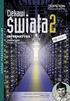 Rozkład materiału Klasa 3 Miesiąc Numer zajęć Temat zajęć Liczba godzin Wiadomości i umiejętności wrzesień 1. Po wakacjach 1 Zasady bezpiecznego korzystania z komputera. Uruchamianie i zamykanie programu
Rozkład materiału Klasa 3 Miesiąc Numer zajęć Temat zajęć Liczba godzin Wiadomości i umiejętności wrzesień 1. Po wakacjach 1 Zasady bezpiecznego korzystania z komputera. Uruchamianie i zamykanie programu
Wymagania oceniające dla klasy II 2018/2019
 oceniające dla klasy II 2018/2019 Praca z komputerem Uczeń zna zasady bezpiecznej pracy z komputerem. Uczeń stosuje się do regulaminu szkolnej pracowni komputerowej. D - Podczas pracy przy komputerze wymaga
oceniające dla klasy II 2018/2019 Praca z komputerem Uczeń zna zasady bezpiecznej pracy z komputerem. Uczeń stosuje się do regulaminu szkolnej pracowni komputerowej. D - Podczas pracy przy komputerze wymaga
PLAN WYNIKOWY KLASA 1
 PLAN WYNIKOWY KLASA 1 1. Pracownia komputerowa 2. Podstawowy zestaw komputerowy Zasady bezpiecznej pracy i przebywania w pracowni komputerowej i nazywamy elementy podstawowego zestawu komputerowego wie,
PLAN WYNIKOWY KLASA 1 1. Pracownia komputerowa 2. Podstawowy zestaw komputerowy Zasady bezpiecznej pracy i przebywania w pracowni komputerowej i nazywamy elementy podstawowego zestawu komputerowego wie,
PRZEDMIOTOWY SYSTEM OCENIANIA Z ZAJĘĆ KOMPUTEROWYCH W KLASACH I-III
 odstawy systemu operacyjnego Windo 1. Praca przy komputerze - poznanie komputera PRZEDMIOTOWY SYSTEM OCENIANIA Z ZAJĘĆ KOMPUTEROWYCH W KLASACH I-III KLASA I Ocenianie cząstkowe: wymagania, wymagania, wymagania,
odstawy systemu operacyjnego Windo 1. Praca przy komputerze - poznanie komputera PRZEDMIOTOWY SYSTEM OCENIANIA Z ZAJĘĆ KOMPUTEROWYCH W KLASACH I-III KLASA I Ocenianie cząstkowe: wymagania, wymagania, wymagania,
Wymagania edukacyjne - Informatyka w klasie I
 Wymagania edukacyjne - Informatyka w klasie I Poziom niski wyrażony cyfrą 2 wymagania konieczne. Uczeń ma duże trudności ze spełnieniem wymagań, potrzebuje częstej pomocy nauczyciela. Poziom dostateczny
Wymagania edukacyjne - Informatyka w klasie I Poziom niski wyrażony cyfrą 2 wymagania konieczne. Uczeń ma duże trudności ze spełnieniem wymagań, potrzebuje częstej pomocy nauczyciela. Poziom dostateczny
Zajęcia komputerowe klasy I-III- wymagania
 Zajęcia komputerowe klasy I-III- wymagania L.P miesiąc Klasa I Klasa II Klasa III 1. wrzesień Uczeń Uczeń Uczeń Zna regulaminpracowni komputerowej i stosuje się do niego; Wymienia 4 elementyzestawukomputerowego;
Zajęcia komputerowe klasy I-III- wymagania L.P miesiąc Klasa I Klasa II Klasa III 1. wrzesień Uczeń Uczeń Uczeń Zna regulaminpracowni komputerowej i stosuje się do niego; Wymienia 4 elementyzestawukomputerowego;
ISBN 978-83-7628-007-3
 Redaktor JADWIGA KWIECIEŃ Projekt okładki MAREK J. PIWKO {mjp}, ARTUR PRZEBINDOWSKI Ilustracje ARTUR PRZEBINDOWSKI Redaktor techniczny GRZEGORZ BOCIEK Skład i łamanie WYDAWNICTWO GNOME Wydanie I, maj 2010
Redaktor JADWIGA KWIECIEŃ Projekt okładki MAREK J. PIWKO {mjp}, ARTUR PRZEBINDOWSKI Ilustracje ARTUR PRZEBINDOWSKI Redaktor techniczny GRZEGORZ BOCIEK Skład i łamanie WYDAWNICTWO GNOME Wydanie I, maj 2010
z poradni pedagogicznej
 Kryteria oceniania zajęć komputerowych w klasach kształcenia zintegrowanego dla dzieci z opiniami z poradni pedagogicznej Zajęcia z informatyki są ćwiczeniami praktycznymi, które łączą zabawę z nauką,
Kryteria oceniania zajęć komputerowych w klasach kształcenia zintegrowanego dla dzieci z opiniami z poradni pedagogicznej Zajęcia z informatyki są ćwiczeniami praktycznymi, które łączą zabawę z nauką,
Zajęcia komputerowe - plan wynikowy klasy 1 A. wie, jak się zachowywać w pracowni wie, jakich zasad należy przestrzegać podczas pracy na komputerze
 Zajęcia komputerowe - plan wynikowy klasy 1 A Wymagania programowe (edukacyjne) 1,2. 1, 2 tydzień 1. Pracownia komputerowa Zasady bezpiecznej pracy w pracowni komputerowej wie, jak się zachowywać w pracowni
Zajęcia komputerowe - plan wynikowy klasy 1 A Wymagania programowe (edukacyjne) 1,2. 1, 2 tydzień 1. Pracownia komputerowa Zasady bezpiecznej pracy w pracowni komputerowej wie, jak się zachowywać w pracowni
PRZEDMIOTOWY SYSTEM OCENIANIA Z ZAJĘĆ KOMPUTEROWYCH KLASY I III
 PRZEDMIOTOWY SYSTEM OCENIANIA Z ZAJĘĆ KOMPUTEROWYCH KLASY I III Zgodnie z wytycznymi nowej podstawy programowej zajęcia komputerowe należy prowadzić w korelacji z pozostałymi obszarami edukacji. W klasach
PRZEDMIOTOWY SYSTEM OCENIANIA Z ZAJĘĆ KOMPUTEROWYCH KLASY I III Zgodnie z wytycznymi nowej podstawy programowej zajęcia komputerowe należy prowadzić w korelacji z pozostałymi obszarami edukacji. W klasach
Harmonogram zajęć informatycznych w klasie I KOMPUTER W 35 KROKACH
 Harmonogram zajęć informatycznych w klasie I KOMPUTER W 35 KROKACH Miesiąc Lp. Tematyka Program wrzesień 1. 2. 3. 4. Gdzie wykorzystujemy komputery? Prawidłowe nazewnictwo urządzeń: komputer, monitor,
Harmonogram zajęć informatycznych w klasie I KOMPUTER W 35 KROKACH Miesiąc Lp. Tematyka Program wrzesień 1. 2. 3. 4. Gdzie wykorzystujemy komputery? Prawidłowe nazewnictwo urządzeń: komputer, monitor,
ZAJĘCIA KOMPUTEROWE KLASA IV. Opis wymagań, które uczeń powinien spełnić, aby uzyskać ocenę:
 ZAJĘCIA KOMPUTEROWE KLASA IV Opis wymagań, które uczeń powinien spełnić, aby uzyskać ocenę: CELUJĄCĄ Opanował wiadomości i umiejętności wynikające z programu nauczania na ocenę bardzo dobrą i ponadto:
ZAJĘCIA KOMPUTEROWE KLASA IV Opis wymagań, które uczeń powinien spełnić, aby uzyskać ocenę: CELUJĄCĄ Opanował wiadomości i umiejętności wynikające z programu nauczania na ocenę bardzo dobrą i ponadto:
Wymagania edukacyjne zajęcia komputerowe klasa pierwsza
 Wymagania edukacyjne zajęcia komputerowe klasa pierwsza Lp. Temat Przewidywane osiągnięcia ucznia 1. Poznaję komputer wie, jak należy się zachować w pracowni komputerowej wykonuje polecenia lektora. Treści
Wymagania edukacyjne zajęcia komputerowe klasa pierwsza Lp. Temat Przewidywane osiągnięcia ucznia 1. Poznaję komputer wie, jak należy się zachować w pracowni komputerowej wykonuje polecenia lektora. Treści
PROGRAM INNOWACJI PEDAGOGICZNEJ Edukacja informatyczna w nauczaniu zintegrowanym
 PROGRAM INNOWACJI PEDAGOGICZNEJ Edukacja informatyczna w nauczaniu zintegrowanym Autor innowacji: Marzanna Greń nauczyciel nauczania zintegrowanego i informatyki w Publicznej Szkole Podstawowej w Brodach.
PROGRAM INNOWACJI PEDAGOGICZNEJ Edukacja informatyczna w nauczaniu zintegrowanym Autor innowacji: Marzanna Greń nauczyciel nauczania zintegrowanego i informatyki w Publicznej Szkole Podstawowej w Brodach.
Tematy lekcji zajęć komputerowych klasa 4a grupa 1
 Tematy lekcji zajęć komputerowych klasa 4a grupa 1 1 Program nauczania. Przedmiotowy system oceniania. Regulamin pracowni komputerowej. - 7 punktów regulaminu potrafi powiedzieć, czego się będzie uczył
Tematy lekcji zajęć komputerowych klasa 4a grupa 1 1 Program nauczania. Przedmiotowy system oceniania. Regulamin pracowni komputerowej. - 7 punktów regulaminu potrafi powiedzieć, czego się będzie uczył
Kryteria ocen do zajęć komputerowych kl. III
 Kryteria ocen do zajęć komputerowych kl. III Podstawową metodą oceniania jest obserwacja działań uczniów w klasie, ich zaangażowania, sposobu obsługi sprzętu, sposobu pracy w grupie (podczas zadań grupowych).
Kryteria ocen do zajęć komputerowych kl. III Podstawową metodą oceniania jest obserwacja działań uczniów w klasie, ich zaangażowania, sposobu obsługi sprzętu, sposobu pracy w grupie (podczas zadań grupowych).
Cykl lekcji informatyki w klasie IV szkoły podstawowej. Wstęp
 Cykl lekcji informatyki w klasie IV szkoły podstawowej Wstęp Poniżej przedstawiam cykl początkowych lekcji informatyki poświęconym programowi Paint. Nie są to scenariusze lekcji, lecz coś w rodzaju kart
Cykl lekcji informatyki w klasie IV szkoły podstawowej Wstęp Poniżej przedstawiam cykl początkowych lekcji informatyki poświęconym programowi Paint. Nie są to scenariusze lekcji, lecz coś w rodzaju kart
Z nowym bitem Zajęcia komputerowe dla szkoły podstawowej. Wymagania na poszczególne oceny szkolne dla klasy IV
 rok szkolny 2015/2016 Klasa IVa, b Nauczyciel prowadzący: mgr Aleksandra Grabowska Z nowym bitem Zajęcia komputerowe dla szkoły podstawowej. Wymagania na poszczególne oceny szkolne dla klasy IV Na lekcjach
rok szkolny 2015/2016 Klasa IVa, b Nauczyciel prowadzący: mgr Aleksandra Grabowska Z nowym bitem Zajęcia komputerowe dla szkoły podstawowej. Wymagania na poszczególne oceny szkolne dla klasy IV Na lekcjach
Tematy lekcji zajęć komputerowych klasa 4b grupa 2
 Tematy lekcji zajęć komputerowych klasa 4b grupa 2 1 Program nauczania. Przedmiotowy system oceniania. Regulamin pracowni komputerowej. - 7 punktów regulaminu potrafi powiedzieć, czego się będzie uczył
Tematy lekcji zajęć komputerowych klasa 4b grupa 2 1 Program nauczania. Przedmiotowy system oceniania. Regulamin pracowni komputerowej. - 7 punktów regulaminu potrafi powiedzieć, czego się będzie uczył
WYMAGANIA EDUKACYJNE z Informatyki dla klasy IV
 WYMAGANIA EDUKACYJNE z Informatyki dla klasy IV Dział lub zagadnienie programowe UMIEJĘTNOŚCI Osiągnięcia ucznia WIADOMOŚCI Komputer jako narzędzie pracy Komunikowanie się z komputerem w środowisku Windows
WYMAGANIA EDUKACYJNE z Informatyki dla klasy IV Dział lub zagadnienie programowe UMIEJĘTNOŚCI Osiągnięcia ucznia WIADOMOŚCI Komputer jako narzędzie pracy Komunikowanie się z komputerem w środowisku Windows
WYMAGANIA EDUKACYJNE Z ZAJĘĆ KOMPUTEROWYCH / EDUKACJI INFORMATYCZNEJ KLAS I III
 WYMAGANIA EDUKACYJNE Z ZAJĘĆ KOMPUTEROWYCH / EDUKACJI INFORMATYCZNEJ KLAS I III Zgodnie z wytycznymi nowej podstawy programowej zajęcia komputerowe/ edukację informatyczną należy prowadzić w korelacji
WYMAGANIA EDUKACYJNE Z ZAJĘĆ KOMPUTEROWYCH / EDUKACJI INFORMATYCZNEJ KLAS I III Zgodnie z wytycznymi nowej podstawy programowej zajęcia komputerowe/ edukację informatyczną należy prowadzić w korelacji
Wymagania edukacyjne z zajęć komputerowych dla klas czwartych w roku szkolnym 2016/2017
 Wymagania edukacyjne z zajęć komputerowych dla klas czwartych w roku szkolnym 2016/2017 1 Ocenę celującą otrzymuje uczeń, który: Posiadł 100% wiedzę i umiejętności określonej w podstawie programowej z
Wymagania edukacyjne z zajęć komputerowych dla klas czwartych w roku szkolnym 2016/2017 1 Ocenę celującą otrzymuje uczeń, który: Posiadł 100% wiedzę i umiejętności określonej w podstawie programowej z
Klasa I Bezpieczeństwo i higiena pracy z komputerem
 Informacje o koncepcji serii Elementarz małego informatyka Współczesny świat zdominowany jest przez komputery. Towarzyszą nam one wszędzie w domu, w miejscu pracy, w urzędzie i w szkole. Dlatego tak ważne
Informacje o koncepcji serii Elementarz małego informatyka Współczesny świat zdominowany jest przez komputery. Towarzyszą nam one wszędzie w domu, w miejscu pracy, w urzędzie i w szkole. Dlatego tak ważne
ROZKŁADY MATERIAŁU PRZEDMIOT ELEMENTY INFORMATYKI KLASA IV, V I VI.
 ROZKŁADY MATERIAŁU PRZEDMIOT ELEMENTY INFORMATYKI KLASA IV, V I VI. Rozkład materiału w klasach IV z przedmiotu "Elementy informatyki" w wymiarze a tygodniowo. Semestr I Lp. Jednostka tematyczna Osiągnięcia
ROZKŁADY MATERIAŁU PRZEDMIOT ELEMENTY INFORMATYKI KLASA IV, V I VI. Rozkład materiału w klasach IV z przedmiotu "Elementy informatyki" w wymiarze a tygodniowo. Semestr I Lp. Jednostka tematyczna Osiągnięcia
Diagnoza międzysemestralna postępów nauczania uczniów klas I-III Szkoły Podstawowej nr 54 realizujących innowacyjny
 Diagnoza międzysemestralna postępów nauczania uczniów klas I-III Szkoły Podstawowej nr 54 realizujących innowacyjny Program nauczania informatyki w edukacji wczesnoszkolnej dzieci słabo widzących i niewidomych
Diagnoza międzysemestralna postępów nauczania uczniów klas I-III Szkoły Podstawowej nr 54 realizujących innowacyjny Program nauczania informatyki w edukacji wczesnoszkolnej dzieci słabo widzących i niewidomych
Wesoła szkoła i przyjaciele, kl. 2 Plan wynikowy zaj komputerowych
 Wesoła szkoła i przyjaciele, kl. 2 Plan wynikowy zaj komputerowych Numer zaj 1. 2. 3. 4. Temat zaj Zakres materiału Osignicia ucznia Znowu razem Bdmy bezpieczni! Bdmy uwani! Ogród pełen barw i smaków Sprztamy
Wesoła szkoła i przyjaciele, kl. 2 Plan wynikowy zaj komputerowych Numer zaj 1. 2. 3. 4. Temat zaj Zakres materiału Osignicia ucznia Znowu razem Bdmy bezpieczni! Bdmy uwani! Ogród pełen barw i smaków Sprztamy
KRYTERIA OCENIANIA KOMPETENCJI KOMPUTEROWYCH UCZNIA. Klasa I
 KRYTERIA OCENIANIA KOMPETENCJI KOMPUTEROWYCH UCZNIA Klasa I Nazywa i wskazuje elementy komputera. Potrafi uruchomić i wyłączyć komputer, zamyka i otwiera programy korzystając z myszy i klawiatury. Rysuje
KRYTERIA OCENIANIA KOMPETENCJI KOMPUTEROWYCH UCZNIA Klasa I Nazywa i wskazuje elementy komputera. Potrafi uruchomić i wyłączyć komputer, zamyka i otwiera programy korzystając z myszy i klawiatury. Rysuje
Zasady ustalania ocen cząstkowych
 Przedmiotowy System Oceniania Zajęcia komputerowe w klasie I-III 1. Przedmiotowy system oceniania Zajęcia komputerowe w kl. I-III jest zgodny z Wewnątrzszkolnym Systemem Oceniania Uczniów I Etapu Edukacyjnego
Przedmiotowy System Oceniania Zajęcia komputerowe w klasie I-III 1. Przedmiotowy system oceniania Zajęcia komputerowe w kl. I-III jest zgodny z Wewnątrzszkolnym Systemem Oceniania Uczniów I Etapu Edukacyjnego
PLAN WYNIKOWY KLASA 2
 PLAN WYNIKOWY KLASA 2 1. Witamy w klasie 2 Zasady bezpiecznej pracy w pracowni komputerowej zna zasady właściwego zachowania w pracowni komputerowej zna zasady pracy na komputerze rozpoznaje i nazywa elementy
PLAN WYNIKOWY KLASA 2 1. Witamy w klasie 2 Zasady bezpiecznej pracy w pracowni komputerowej zna zasady właściwego zachowania w pracowni komputerowej zna zasady pracy na komputerze rozpoznaje i nazywa elementy
KLASA I. System Windows/Vista Uruchamianie programów z ikony Uruchamianie programów z menu Start
 KLASA I Praca przy Stosowanie zasad bezpiecznej i higienicznej pracy przy Rozpoznawanie i nazywanie urządzeń znajdujących się w pracowni Włączanie komputera Wyłączanie komputera Posługiwanie się klawiaturą
KLASA I Praca przy Stosowanie zasad bezpiecznej i higienicznej pracy przy Rozpoznawanie i nazywanie urządzeń znajdujących się w pracowni Włączanie komputera Wyłączanie komputera Posługiwanie się klawiaturą
KRYTERIA OCENIANIA Z ZAJĘĆ KOMPUTEROWYCH W KLASIE IV
 KRYTERIA OCENIANIA Z ZAJĘĆ KOMPUTEROWYCH W KLASIE IV I OKRES Sprawności 1. Komputery i programy konieczne (ocena: dopuszczający) wymienia z pomocą nauczyciela podstawowe zasady bezpiecznej pracy z komputerem;
KRYTERIA OCENIANIA Z ZAJĘĆ KOMPUTEROWYCH W KLASIE IV I OKRES Sprawności 1. Komputery i programy konieczne (ocena: dopuszczający) wymienia z pomocą nauczyciela podstawowe zasady bezpiecznej pracy z komputerem;
PRZEDMIOTOWY SYSTEM OCENIANIA ZAJĘCIA KOMPUTEROWE
 PRZEDMIOTOWY SYSTEM OCENIANIA ZAJĘCIA KOMPUTEROWE Szkoła podstawowa I etap kształcenia: Klasy I-III Opracowanie: Magdalena Masłowska Zajęcia komputerowe w Szkole podstawowej nr 35 w Toruniu realizowane
PRZEDMIOTOWY SYSTEM OCENIANIA ZAJĘCIA KOMPUTEROWE Szkoła podstawowa I etap kształcenia: Klasy I-III Opracowanie: Magdalena Masłowska Zajęcia komputerowe w Szkole podstawowej nr 35 w Toruniu realizowane
Tematy lekcji zajęć komputerowych klasa 4a grupa 2
 Tematy lekcji zajęć komputerowych klasa 4a grupa 2 1 Program nauczania. Przedmiotowy system oceniania. Regulamin pracowni komputerowej. - 7 punktów regulaminu potrafi powiedzieć, czego się będzie uczył
Tematy lekcji zajęć komputerowych klasa 4a grupa 2 1 Program nauczania. Przedmiotowy system oceniania. Regulamin pracowni komputerowej. - 7 punktów regulaminu potrafi powiedzieć, czego się będzie uczył
WYMAGANIA EDUKACYJNE Z ZAJĘĆ KOMPUTEROWYCH W KLASACH I-III
 WYMAGANIA EDUKACYJNE Z ZAJĘĆ KOMPUTEROWYCH W KLASACH I-III Uczeń kończący klasę I 1). posługuje się komputerem w podstawowym zakresie: a) uruchamia program, korzystając z myszy i klawiatury; 2). wie, jak
WYMAGANIA EDUKACYJNE Z ZAJĘĆ KOMPUTEROWYCH W KLASACH I-III Uczeń kończący klasę I 1). posługuje się komputerem w podstawowym zakresie: a) uruchamia program, korzystając z myszy i klawiatury; 2). wie, jak
ROZKŁAD MATERIAŁU DO KL.1 - zajęcia komputerowe
 ROZKŁAD MATERIAŁU DO KL.1 - zajęcia komputerowe Nr zajęć Temat 1 Zapoznanie się z komputerem. 2 Uruchomienie. narzędzi programu Paint: Paleta kolorów, Wypełnianie kolorem. 3 Przestrzeganie regulaminu pracowni
ROZKŁAD MATERIAŁU DO KL.1 - zajęcia komputerowe Nr zajęć Temat 1 Zapoznanie się z komputerem. 2 Uruchomienie. narzędzi programu Paint: Paleta kolorów, Wypełnianie kolorem. 3 Przestrzeganie regulaminu pracowni
Kryteria oceniania. Zajęcia komputerowe. Klasa IV
 1 Kryteria oceniania Zajęcia komputerowe Uczeń z niepełnosprawnością intelektualną Klasa IV 2 1. Podstawowe zasady posługiwania się komputerem i programem komputerowym wymienia przynajmniej trzy podstawowe
1 Kryteria oceniania Zajęcia komputerowe Uczeń z niepełnosprawnością intelektualną Klasa IV 2 1. Podstawowe zasady posługiwania się komputerem i programem komputerowym wymienia przynajmniej trzy podstawowe
Obsługa programu Paint. mgr Katarzyna Paliwoda
 Obsługa programu Paint. mgr Katarzyna Paliwoda Podstawowo program mieści się w Systemie a dojście do niego odbywa się przez polecenia: Start- Wszystkie programy - Akcesoria - Paint. Program otwiera się
Obsługa programu Paint. mgr Katarzyna Paliwoda Podstawowo program mieści się w Systemie a dojście do niego odbywa się przez polecenia: Start- Wszystkie programy - Akcesoria - Paint. Program otwiera się
Klasa I ZAJĘCIA KOMPUTEROWE
 Klasa I ZAJĘCIA KOMPUTEROWE 6 PUNKTÓW (wspaniale, pięknie) Nazywa i wskazuje elementy komputera. Potrafi uruchomić i wyłączyć komputer, zamyka i otwiera programy korzystając z myszy i klawiatury. Rysuje
Klasa I ZAJĘCIA KOMPUTEROWE 6 PUNKTÓW (wspaniale, pięknie) Nazywa i wskazuje elementy komputera. Potrafi uruchomić i wyłączyć komputer, zamyka i otwiera programy korzystając z myszy i klawiatury. Rysuje
Wymagania edukacyjne z zajęć komputerowych w klasie IV szkoły podstawowej. 1. Podstawowe zasady posługiwania się komputerem i programem komputerowym
 1 Wymagania edukacyjne z zajęć komputerowych w klasie IV szkoły podstawowej 1. Podstawowe zasady posługiwania się komputerem i programem komputerowym 1. przestrzega zasad bezpiecznej pracy przy komputerze,
1 Wymagania edukacyjne z zajęć komputerowych w klasie IV szkoły podstawowej 1. Podstawowe zasady posługiwania się komputerem i programem komputerowym 1. przestrzega zasad bezpiecznej pracy przy komputerze,
Posługuje się komputerem w podstawowym zakresie. Potrafi uruchomić program korzystając z myszy. Zna zagrożenia związane z pracą przy komputerze.
 Klasa I Doskonale 6pkt. Nazywa i wskazuje elementy komputera. Potrafi uruchomić i wyłączyć komputer, zamyka i otwiera programy korzystając z myszy i klawiatury. Rysuje z zastosowaniem wybranych narzędzi.
Klasa I Doskonale 6pkt. Nazywa i wskazuje elementy komputera. Potrafi uruchomić i wyłączyć komputer, zamyka i otwiera programy korzystając z myszy i klawiatury. Rysuje z zastosowaniem wybranych narzędzi.
Przedmiotowy system oceniania z informatyki
 Przedmiotowy system oceniania z informatyki Przedmiotowy system oceniania został skonstruowany w oparciu o następujące dokumenty: Rozporządzenie MEN z dnia 7 września 2004 roku w sprawie zasad oceniania,
Przedmiotowy system oceniania z informatyki Przedmiotowy system oceniania został skonstruowany w oparciu o następujące dokumenty: Rozporządzenie MEN z dnia 7 września 2004 roku w sprawie zasad oceniania,
Teraz bajty. Informatyka dla szkoły podstawowej. Klasa IV
 Teraz bajty. Informatyka dla szkoły podstawowej. Klasa IV 1 Posługiwanie się komputerem i praca z programem komputerowym wymienia przynajmniej trzy podstawowe zasady ich, m.in.: dba o porządek na stanowisku
Teraz bajty. Informatyka dla szkoły podstawowej. Klasa IV 1 Posługiwanie się komputerem i praca z programem komputerowym wymienia przynajmniej trzy podstawowe zasady ich, m.in.: dba o porządek na stanowisku
POZIOM WYMAGAŃ EDUKACYJNYCH
 POZIOM WYMAGAŃ EDUKACYJNYCH ZAJĘCIA KOMPUTEROWE Szkoła Podstawowa im. Św. Jana Kantego w Białej Niżnej I etap kształcenia: Klasy II -III prowadzący mgr Jacek Rola Klasa II DOSKONALE przyjmuje prawidłową
POZIOM WYMAGAŃ EDUKACYJNYCH ZAJĘCIA KOMPUTEROWE Szkoła Podstawowa im. Św. Jana Kantego w Białej Niżnej I etap kształcenia: Klasy II -III prowadzący mgr Jacek Rola Klasa II DOSKONALE przyjmuje prawidłową
ZAJĘCIA KOMPUTEROWE W KLASACH I-III 2013/2014
 ZAJĘCIA KOMPUTEROWE W KLASACH I-III 2013/2014 Czego uczą się dzieci w klasach I-III? W każdej klasie przypomnienie zasad pracy przy komputerze, BHP podczas pracy z komputerem. Klasa I: a) rozpoznawanie
ZAJĘCIA KOMPUTEROWE W KLASACH I-III 2013/2014 Czego uczą się dzieci w klasach I-III? W każdej klasie przypomnienie zasad pracy przy komputerze, BHP podczas pracy z komputerem. Klasa I: a) rozpoznawanie
Klasa I ZAJĘCIA KOMPUTEROWE
 Klasa I ZAJĘCIA KOMPUTEROWE DOSKONALE Nazywa i wskazuje elementy komputera. Potrafi uruchomić i wyłączyć komputer, zamyka i otwiera programy korzystając z myszy i klawiatury. Rysuje z zastosowaniem wybranych
Klasa I ZAJĘCIA KOMPUTEROWE DOSKONALE Nazywa i wskazuje elementy komputera. Potrafi uruchomić i wyłączyć komputer, zamyka i otwiera programy korzystając z myszy i klawiatury. Rysuje z zastosowaniem wybranych
INFORMATYKA KLASA IV
 1 INFORMATYKA KLASA IV WYMAGANIA NA POSZCZEGÓLNE OCENY SZKOLNE 1. Komputer i programy komputerowe Posługiwanie się komputerem i praca z programem komputerowym wymienia przynajmniej trzy podstawowe zasady
1 INFORMATYKA KLASA IV WYMAGANIA NA POSZCZEGÓLNE OCENY SZKOLNE 1. Komputer i programy komputerowe Posługiwanie się komputerem i praca z programem komputerowym wymienia przynajmniej trzy podstawowe zasady
Teraz bajty. Informatyka dla szkoły podstawowej. Klasa 4 Wymagania edukacyjne na poszczególne oceny szkolne dla klasy 4
 1 Teraz bajty. Informatyka dla szkoły podstawowej. Klasa 4 Wymagania edukacyjne na poszczególne oceny szkolne dla klasy 4 1. Komputer i programy komputerowe Posługiwanie się komputerem i praca z programem
1 Teraz bajty. Informatyka dla szkoły podstawowej. Klasa 4 Wymagania edukacyjne na poszczególne oceny szkolne dla klasy 4 1. Komputer i programy komputerowe Posługiwanie się komputerem i praca z programem
Dlaczego stosujemy edytory tekstu?
 Edytor tekstu Edytor tekstu program komputerowy służący do tworzenia, edycji i formatowania dokumentów tekstowych za pomocą komputera. Dlaczego stosujemy edytory tekstu? możemy poprawiać tekst możemy uzupełniać
Edytor tekstu Edytor tekstu program komputerowy służący do tworzenia, edycji i formatowania dokumentów tekstowych za pomocą komputera. Dlaczego stosujemy edytory tekstu? możemy poprawiać tekst możemy uzupełniać
Tematy lekcji informatyki klasa 4a styczeń 2013
 Tematy lekcji informatyki klasa 4a styczeń 2013 temat 7. z podręcznika (str. 70-72); sztuczki 4. i 5. (str. 78); Narysuj ikony narzędzi do zaznaczania i opisz je. 19 Zaznaczamy fragment rysunku i przenosimy
Tematy lekcji informatyki klasa 4a styczeń 2013 temat 7. z podręcznika (str. 70-72); sztuczki 4. i 5. (str. 78); Narysuj ikony narzędzi do zaznaczania i opisz je. 19 Zaznaczamy fragment rysunku i przenosimy
Wymagania edukacyjne z przedmiotu: informatyka. w Szkole Podstawowej im. S. Czesławy Lorek w Biczykach Dolnych. w roku szkolnym 2013/2014
 Wymagania edukacyjne z przedmiotu: informatyka dla klasy: IV w Szkole Podstawowej im. S. Czesławy Lorek w Biczykach Dolnych w roku szkolnym 2013/2014 1. Podstawowe zasady posługiwania się komputerem i
Wymagania edukacyjne z przedmiotu: informatyka dla klasy: IV w Szkole Podstawowej im. S. Czesławy Lorek w Biczykach Dolnych w roku szkolnym 2013/2014 1. Podstawowe zasady posługiwania się komputerem i
Anna Orłowska. Grażyna Jastrząb. Komputerowe ABC... Program nauczania informatyki dla I etapu kształcenia w szkole podstawowej
 Anna Orłowska Grażyna Jastrząb Komputerowe ABC... Program nauczania informatyki dla I etapu kształcenia w szkole podstawowej Informatyka w nauczaniu zintegrowanym Szumowo, 2006r. Wprowadzenie Podstawowym
Anna Orłowska Grażyna Jastrząb Komputerowe ABC... Program nauczania informatyki dla I etapu kształcenia w szkole podstawowej Informatyka w nauczaniu zintegrowanym Szumowo, 2006r. Wprowadzenie Podstawowym
WYMAGANIA EDUKACYJNE NIEZBĘDNE DO UZYSKANIA POSZCZEGÓLNYCH ŚRÓDROCZNYCH OCEN KLASYFIKACYJNYCH Z INFORMATYKI. KLASA IVa SZKOŁA PODSTAWOWA
 WYMAGANIA EDUKACYJNE NIEZBĘDNE DO UZYSKANIA POSZCZEGÓLNYCH ŚRÓDROCZNYCH OCEN KLASYFIKACYJNYCH Z INFORMATYKI. KLASA IVa SZKOŁA PODSTAWOWA 1 1. Komputer i programy komputerowe. Posługiwanie się komputerem
WYMAGANIA EDUKACYJNE NIEZBĘDNE DO UZYSKANIA POSZCZEGÓLNYCH ŚRÓDROCZNYCH OCEN KLASYFIKACYJNYCH Z INFORMATYKI. KLASA IVa SZKOŁA PODSTAWOWA 1 1. Komputer i programy komputerowe. Posługiwanie się komputerem
WYMAGANIA EDUKACYJNE NA POSZCZEGÓLNE STOPNIE Z INFORMATYKI W KLASIE IV
 WYMAGANIA EDUKACYJNE NA POSZCZEGÓLNE STOPNIE Z INFORMATYKI W KLASIE IV Nauczyciel: mgr Magdalena Witczak PODSTAWOWE ZASADY Przestrzeganie zasad bezpiecznej pracy przy komputerze Stosowanie regulaminu pracowni
WYMAGANIA EDUKACYJNE NA POSZCZEGÓLNE STOPNIE Z INFORMATYKI W KLASIE IV Nauczyciel: mgr Magdalena Witczak PODSTAWOWE ZASADY Przestrzeganie zasad bezpiecznej pracy przy komputerze Stosowanie regulaminu pracowni
SZCZEGÓŁOWE WYMAGANIA EDUKACYJNE Z INFORMATYKI DLA KLASY IV SP ROK SZKOLNY 2017/2018
 SZCZEGÓŁOWE WYMAGANIA EDUKACYJNE Z INFORMATYKI DLA KLASY IV SP ROK SZKOLNY 2017/2018 1. Ocenę celującą otrzymuje uczeń, który: omawia szczegółowo zasady zachowania w pracowni komputerowej i przestrzega
SZCZEGÓŁOWE WYMAGANIA EDUKACYJNE Z INFORMATYKI DLA KLASY IV SP ROK SZKOLNY 2017/2018 1. Ocenę celującą otrzymuje uczeń, który: omawia szczegółowo zasady zachowania w pracowni komputerowej i przestrzega
Klawiatura. Klawisze specjalne. Klawisze specjalne. klawisze funkcyjne. Klawisze. klawisze numeryczne. sterowania kursorem. klawisze alfanumeryczne
 Klawiatura Klawisze specjalne klawisze funkcyjne Klawisze specjalne klawisze alfanumeryczne Klawisze sterowania kursorem klawisze numeryczne Klawisze specjalne Klawisze specjalne Klawiatura Spacja służy
Klawiatura Klawisze specjalne klawisze funkcyjne Klawisze specjalne klawisze alfanumeryczne Klawisze sterowania kursorem klawisze numeryczne Klawisze specjalne Klawisze specjalne Klawiatura Spacja służy
WYKORZYSTANIE KOMPUTERA W EDUKACJI DZIECI W MŁODSZYM WIEKU SZKOLNYM
 WYKORZYSTANIE KOMPUTERA W EDUKACJI DZIECI W MŁODSZYM WIEKU SZKOLNYM W podstawie programowej w nauczaniu zintegrowanym nie przewiduje się typowej informatyki, czy technologii informacyjnej, charakterystycznych
WYKORZYSTANIE KOMPUTERA W EDUKACJI DZIECI W MŁODSZYM WIEKU SZKOLNYM W podstawie programowej w nauczaniu zintegrowanym nie przewiduje się typowej informatyki, czy technologii informacyjnej, charakterystycznych
W y m a g a n i a Z. KOMPUTEROWE KLASY II-III SP
 W y m a g a n i a Z. KOMPUTEROWE KLASY II-III SP r. szk.2014/2015 Waldemar Kurlej Uczeń, który biegle posługuje się komputerem - OCENA 5 Uruchamia wybrany program komputerowy, np. Paint, Word, Logomocja
W y m a g a n i a Z. KOMPUTEROWE KLASY II-III SP r. szk.2014/2015 Waldemar Kurlej Uczeń, który biegle posługuje się komputerem - OCENA 5 Uruchamia wybrany program komputerowy, np. Paint, Word, Logomocja
Tematy lekcji informatyki klasa 4a październik 2012
 Tematy lekcji informatyki klasa 4a październik 2012 5 Komputer pomaga w pracy i nauce temat 1. z podręcznika (str. 12-14); ćwiczenie 1. (str. 13); pytanie 3. (str. 17); zadanie 2. (str. 17); gra Domino2
Tematy lekcji informatyki klasa 4a październik 2012 5 Komputer pomaga w pracy i nauce temat 1. z podręcznika (str. 12-14); ćwiczenie 1. (str. 13); pytanie 3. (str. 17); zadanie 2. (str. 17); gra Domino2
Wymagania edukacyjne
 Wymagania edukacyjne Do przedmiotu ZAJĘCIA KOMPUTEROWE w klasie 6 szkoły podstawowej w roku szkolnym 2018/2019 opracowane na podstawie programu Informatyka Europejczyka. Program nauczania zajęć komputerowych
Wymagania edukacyjne Do przedmiotu ZAJĘCIA KOMPUTEROWE w klasie 6 szkoły podstawowej w roku szkolnym 2018/2019 opracowane na podstawie programu Informatyka Europejczyka. Program nauczania zajęć komputerowych
Szczegółowe wymagania edukacyjne. dla uczniów Szkoły Podstawowej nr 1 w Proszowicach. z przedmiotu zajęcia komputerowe
 Szczegółowe wymagania edukacyjne dla uczniów Szkoły Podstawowej nr 1 w Proszowicach z przedmiotu zajęcia komputerowe I etap kształcenia- edukacja wczesnoszkolna 3 klasa Ocena Wymagania edukacyjne klasa
Szczegółowe wymagania edukacyjne dla uczniów Szkoły Podstawowej nr 1 w Proszowicach z przedmiotu zajęcia komputerowe I etap kształcenia- edukacja wczesnoszkolna 3 klasa Ocena Wymagania edukacyjne klasa
narzędzie Linia. 2. W polu koloru kliknij kolor, którego chcesz użyć. 3. Aby coś narysować, przeciągnij wskaźnikiem w obszarze rysowania.
 Elementy programu Paint Aby otworzyć program Paint, należy kliknąć przycisk Start i Paint., Wszystkie programy, Akcesoria Po uruchomieniu programu Paint jest wyświetlane okno, które jest w większej części
Elementy programu Paint Aby otworzyć program Paint, należy kliknąć przycisk Start i Paint., Wszystkie programy, Akcesoria Po uruchomieniu programu Paint jest wyświetlane okno, które jest w większej części
Rozdział II. Praca z systemem operacyjnym
 Rozdział II Praca z systemem operacyjnym 55 Rozdział III - System operacyjny i jego hierarchia 2.2. System operacyjny i jego życie Jak już wiesz, wyróżniamy wiele odmian systemów operacyjnych, które różnią
Rozdział II Praca z systemem operacyjnym 55 Rozdział III - System operacyjny i jego hierarchia 2.2. System operacyjny i jego życie Jak już wiesz, wyróżniamy wiele odmian systemów operacyjnych, które różnią
AUTORSKI PROGRAM INFORMATYKA W KLASACH I III
 AUTORSKI PROGRAM INFORMATYKA W KLASACH I III Opracowała: mgr Jolanta śydek nauczycielka kształcenia zintegrowanego I. CELE NAUCZANIA INFORMATYKI. 1. Posługiwanie się systemem komputerowym. Umiejętność
AUTORSKI PROGRAM INFORMATYKA W KLASACH I III Opracowała: mgr Jolanta śydek nauczycielka kształcenia zintegrowanego I. CELE NAUCZANIA INFORMATYKI. 1. Posługiwanie się systemem komputerowym. Umiejętność
INFORMATYKA SZKOŁA PODSTAWOWA W PRZEŹMIEROWIE
 INFORMATYKA SZKOŁA PODSTAWOWA W PRZEŹMIEROWIE Typ lekcji: Rodzaj lekcji: IWONA JANICKA Klasa: V Temat lekcji: utrwalająca utrwalanie wiadomości i umiejętności ćwiczeniowa Liczba godzin: 1 lub 2 (w zaleŝności
INFORMATYKA SZKOŁA PODSTAWOWA W PRZEŹMIEROWIE Typ lekcji: Rodzaj lekcji: IWONA JANICKA Klasa: V Temat lekcji: utrwalająca utrwalanie wiadomości i umiejętności ćwiczeniowa Liczba godzin: 1 lub 2 (w zaleŝności
Opracowały: mgr Agnieszka Nowińska, mgr Agnieszka Maroszek-Skrzydło
 Plan pracy kółka informatycznego dla klas I-III przy Szkole Podstawowej nr 67 z Oddziałami Integracyjnymi Opracowały: mgr Agnieszka Nowińska, mgr Agnieszka Maroszek-Skrzydło 2 Znaczenie technologii informacyjnej
Plan pracy kółka informatycznego dla klas I-III przy Szkole Podstawowej nr 67 z Oddziałami Integracyjnymi Opracowały: mgr Agnieszka Nowińska, mgr Agnieszka Maroszek-Skrzydło 2 Znaczenie technologii informacyjnej
Wymagania edukacyjne z informatyki dla uczniów klas IV SP nr 53 w Krakowie w roku szkolnym 2019/2020
 Prowadzący: Ewa Pawlak-Głuc Opracowano na podstawie: 1. Podstawa programowa(dz.u. z 017r. poz. ) Rozporządzenie Ministra Edukacji Narodowej z dnia 1 lutego 017 r. w sprawie podstawy programowej wychowania
Prowadzący: Ewa Pawlak-Głuc Opracowano na podstawie: 1. Podstawa programowa(dz.u. z 017r. poz. ) Rozporządzenie Ministra Edukacji Narodowej z dnia 1 lutego 017 r. w sprawie podstawy programowej wychowania
Rozkład materiału zajęć komputerowych Elementarz małego informatyka dla klasy 2 WYMAGANIA NA OCENY DLA KLASY DRUGIEJ
 WYMAGANIA NA OCENY DLA KLASY DRUGIEJ 1 2 Nr zajęć w 3-letnim cyklu 1 Temat 1/33 Jestem bezpieczny przy komputerze. Zakres tematyki bezpieczeństwo i higiena pracy przy komputerze Zadania Przypomnienie zasad
WYMAGANIA NA OCENY DLA KLASY DRUGIEJ 1 2 Nr zajęć w 3-letnim cyklu 1 Temat 1/33 Jestem bezpieczny przy komputerze. Zakres tematyki bezpieczeństwo i higiena pracy przy komputerze Zadania Przypomnienie zasad
WYMAGANIA EDUKACYJNE Z INFORMATYKI DLA KLASY V
 WYMAGANIA EDUKACYJNE Z INFORMATYKI DLA KLASY V Śródroczne Ocena niedostateczna: Uczeń nie zna regulaminu pracowni komputerowej, nie przestrzega zasad BHP pracy na stanowisku Postawa ucznia na lekcji jest
WYMAGANIA EDUKACYJNE Z INFORMATYKI DLA KLASY V Śródroczne Ocena niedostateczna: Uczeń nie zna regulaminu pracowni komputerowej, nie przestrzega zasad BHP pracy na stanowisku Postawa ucznia na lekcji jest
CEL zapoznanie z programem do tworzenia rysunków i ukazanie możliwości Edytora obrazów do sporządzania rysunków i ikon.
 Konspekt lekcji informatyki Rok szk. 2003/2004 Temat: Tworzenie ikon z wykorzystaniem Edytora obrazów Hasło programowe: Czas: Klasa: Nauczyciel: Rysowanie w Edytorze grafiki 45 min I Gimnazjum mgr inż.
Konspekt lekcji informatyki Rok szk. 2003/2004 Temat: Tworzenie ikon z wykorzystaniem Edytora obrazów Hasło programowe: Czas: Klasa: Nauczyciel: Rysowanie w Edytorze grafiki 45 min I Gimnazjum mgr inż.
Klasa I. 1. Komputer wśród nas 2 godz Bezpieczeństwo i higiena pracy przy komputerze.
 Nazywam się Waldemar Rurarz. Jestem nauczycielem nauczania początkowego w Szkole Podstawowej im. Obrońców Westerplatte w Ujeździe. Ukończyłem studia o specjalności nauczanie początkowe, jak również studia
Nazywam się Waldemar Rurarz. Jestem nauczycielem nauczania początkowego w Szkole Podstawowej im. Obrońców Westerplatte w Ujeździe. Ukończyłem studia o specjalności nauczanie początkowe, jak również studia
WYMAGANIA EDUKACYJNE Z EDUKACJI KOMPUTEROWEJ DLA KLASY III
 WYMAGANIA EDUKACYJNE Z EDUKACJI KOMPUTEROWEJ DLA KLASY III Wymagania podstawowe: oceny dopuszczająca i dostateczna Wymagania ponadpodstawowe: oceny dobra, bardzo dobra i celująca Aby uzyskać kolejną, wyższą
WYMAGANIA EDUKACYJNE Z EDUKACJI KOMPUTEROWEJ DLA KLASY III Wymagania podstawowe: oceny dopuszczająca i dostateczna Wymagania ponadpodstawowe: oceny dobra, bardzo dobra i celująca Aby uzyskać kolejną, wyższą
Wymagania edukacyjne z informatyki w klasie IV
 Wymagania edukacyjne z informatyki w klasie IV 1. Wymagania na ocenę dopuszczającą obejmują wiadomości i umiejętności umożliwiające uczniowi dalszą naukę, bez których nie jest on w stanie zrozumieć kolejnych
Wymagania edukacyjne z informatyki w klasie IV 1. Wymagania na ocenę dopuszczającą obejmują wiadomości i umiejętności umożliwiające uczniowi dalszą naukę, bez których nie jest on w stanie zrozumieć kolejnych
małego informatyka klasa Anna Stankiewicz-Chatys, Ewelina Włodarczyk Co oznaczają te symbole? Wciśnij prawy przycisk myszy.
 Anna Stankiewicz-Chatys, Ewelina Włodarczyk klasa Elementarz małego informatyka Co oznaczają te symbole? Wciśnij prawy przycisk myszy. Wciśnij lewy przycisk myszy. Trzymaj wciśnięty lewy przycisk. Uwaga!
Anna Stankiewicz-Chatys, Ewelina Włodarczyk klasa Elementarz małego informatyka Co oznaczają te symbole? Wciśnij prawy przycisk myszy. Wciśnij lewy przycisk myszy. Trzymaj wciśnięty lewy przycisk. Uwaga!
PROGRAM NAUCZANIA INFORMATYKI W KLASACH I-III W SP im. F. Chopina w Strzyżewie. Autor: mgr Beata Dachowska
 PROGRAM NAUCZANIA INFORMATYKI W KLASACH I-III W SP im. F. Chopina w Strzyżewie Autor: mgr Beata Dachowska Dzieci od wczesnego wieku bardzo chętnie korzystają z komputera. Dzięki swoim walorom komputer
PROGRAM NAUCZANIA INFORMATYKI W KLASACH I-III W SP im. F. Chopina w Strzyżewie Autor: mgr Beata Dachowska Dzieci od wczesnego wieku bardzo chętnie korzystają z komputera. Dzięki swoim walorom komputer
Wymagania na poszczególne oceny z zajęć komputerowych klasa IV rok szkolny 2014/2015
 Wymagania na poszczególne oceny z zajęć komputerowych klasa IV rok szkolny 2014/2015 PODSTAWOWE ZASADY POSŁUGIWANIA SIĘ KOMPUTEREM I PROGRAMEM KOMPUTEROWYM Osiągnięcia wychowawcze Uczeń: przestrzega zasad
Wymagania na poszczególne oceny z zajęć komputerowych klasa IV rok szkolny 2014/2015 PODSTAWOWE ZASADY POSŁUGIWANIA SIĘ KOMPUTEREM I PROGRAMEM KOMPUTEROWYM Osiągnięcia wychowawcze Uczeń: przestrzega zasad
EDUKACJA KOMPUTEROWA
 EDUKACJA KOMPUTEROWA podstawa programowa wg portalu Scholaris Lp. numer karty obszar tytuł karty opis słowa kluczowe edukacja pozycja Karta pracy - regulamin, która w 1 Uczę się w sposób obrazkowy ilustruje
EDUKACJA KOMPUTEROWA podstawa programowa wg portalu Scholaris Lp. numer karty obszar tytuł karty opis słowa kluczowe edukacja pozycja Karta pracy - regulamin, która w 1 Uczę się w sposób obrazkowy ilustruje
EDYCJA TEKSTU MS WORDPAD
 EDYCJA TEKSTU MS WORDPAD EDYCJA TEKSTU - MS WORDPAD WordPad (ryc. 1 ang. miejsce na słowa) to bardzo przydatny program do edycji i pisania tekstów, który dodatkowo dostępny jest w każdym systemie z rodziny
EDYCJA TEKSTU MS WORDPAD EDYCJA TEKSTU - MS WORDPAD WordPad (ryc. 1 ang. miejsce na słowa) to bardzo przydatny program do edycji i pisania tekstów, który dodatkowo dostępny jest w każdym systemie z rodziny
Konspekt lekcji informatyki 2003/2004
 Konspekt lekcji informatyki 2003/2004 Temat: Formatowanie akapitów. Tabulatory Hasło programowe: Czas: Klasa: Nauczyciel: Redagowanie dokumentów tekstowych 45 min II Gimnazjum mgr inż. Alina Rajca 1. CELE
Konspekt lekcji informatyki 2003/2004 Temat: Formatowanie akapitów. Tabulatory Hasło programowe: Czas: Klasa: Nauczyciel: Redagowanie dokumentów tekstowych 45 min II Gimnazjum mgr inż. Alina Rajca 1. CELE
Wymagania edukacyjne z zajęć komputerowych klasa 4:
 Wymagania edukacyjne z zajęć komputerowych klasa 4: Ocenę dopuszczającą [ 2 ] otrzymuje uczeń, który: zna regulamin pracowni komputerowej; bezpiecznie obchodzi się z komputerem; zna urządzenia wchodzące
Wymagania edukacyjne z zajęć komputerowych klasa 4: Ocenę dopuszczającą [ 2 ] otrzymuje uczeń, który: zna regulamin pracowni komputerowej; bezpiecznie obchodzi się z komputerem; zna urządzenia wchodzące
Test z przedmiotu zajęcia komputerowe
 Test z przedmiotu zajęcia komputerowe 1. System operacyjny to: a) nowoczesna gra komputerowa, b) program niezbędny do pracy na komputerze, c) urządzenie w komputerze. d) przeglądarka internetowa 2.Angielskie
Test z przedmiotu zajęcia komputerowe 1. System operacyjny to: a) nowoczesna gra komputerowa, b) program niezbędny do pracy na komputerze, c) urządzenie w komputerze. d) przeglądarka internetowa 2.Angielskie
Szczegółowe wymagania edukacyjne. dla uczniów Szkoły Podstawowej nr 1 w Proszowicach. z przedmiotu zajęcia komputerowe
 Szczegółowe wymagania edukacyjne dla uczniów Szkoły Podstawowej nr 1 w Proszowicach z przedmiotu zajęcia komputerowe I etap kształcenia- edukacja wczesnoszkolna 2 klasa Ocena Wymagania edukacyjne klasa
Szczegółowe wymagania edukacyjne dla uczniów Szkoły Podstawowej nr 1 w Proszowicach z przedmiotu zajęcia komputerowe I etap kształcenia- edukacja wczesnoszkolna 2 klasa Ocena Wymagania edukacyjne klasa
Edytor tekstu OpenOffice Writer Podstawy
 Edytor tekstu OpenOffice Writer Podstawy OpenOffice to darmowy zaawansowany pakiet biurowy, w skład którego wchodzą następujące programy: edytor tekstu Writer, arkusz kalkulacyjny Calc, program do tworzenia
Edytor tekstu OpenOffice Writer Podstawy OpenOffice to darmowy zaawansowany pakiet biurowy, w skład którego wchodzą następujące programy: edytor tekstu Writer, arkusz kalkulacyjny Calc, program do tworzenia
Zajęcia komputerowe klasa 1
 ROZKŁAD MATERIAŁU Zajęcia komputerowe Gra w kolory klasa I NR LEKCJI 1. 2. 3. 4. TEMAT Poznajemy pracownię komputerową Pakujemy tornister pierwszaka Tworzymy drzewo genealogiczne Zabawy z rodzeństwem 5.
ROZKŁAD MATERIAŁU Zajęcia komputerowe Gra w kolory klasa I NR LEKCJI 1. 2. 3. 4. TEMAT Poznajemy pracownię komputerową Pakujemy tornister pierwszaka Tworzymy drzewo genealogiczne Zabawy z rodzeństwem 5.
Narzędzia programu Paint
 Okno programu Paint Narzędzia programu Paint Na karcie Start znajduje się przybornik z narzędziami. Narzędzia te są bardzo przydatne w pracy z programem. Można nimi rysować i malować, kolorować i pisać,
Okno programu Paint Narzędzia programu Paint Na karcie Start znajduje się przybornik z narzędziami. Narzędzia te są bardzo przydatne w pracy z programem. Można nimi rysować i malować, kolorować i pisać,
1. Poznajemy regulamin i przepisy BHP podczas korzystania z komputera
 MIESIĄCE TEMATY 1. Poznajemy regulamin i przepisy BHP podczas korzystania z komputera - poznajemy zasady bezpiecznego użytkowania komputera - wiemy, jak należy postępować, aby zachować bezpieczeństwo swoje
MIESIĄCE TEMATY 1. Poznajemy regulamin i przepisy BHP podczas korzystania z komputera - poznajemy zasady bezpiecznego użytkowania komputera - wiemy, jak należy postępować, aby zachować bezpieczeństwo swoje
Sposoby sprawdzania osiągnięć edukacyjnych uczniów
 1 Sposoby sprawdzania osiągnięć edukacyjnych uczniów Dla uczniów zainteresowanych przygotowywane są ćwiczenia trudniejsze, aby mogli wykazać się swoimi umiejętnościami i wiedzą. Uczniom mającym trudności
1 Sposoby sprawdzania osiągnięć edukacyjnych uczniów Dla uczniów zainteresowanych przygotowywane są ćwiczenia trudniejsze, aby mogli wykazać się swoimi umiejętnościami i wiedzą. Uczniom mającym trudności
WYMAGANIA EDUKACYJNE Z ZAJĘĆ KOMPUTEROWYCH KLASA 4:
 WYMAGANIA EDUKACYJNE Z ZAJĘĆ KOMPUTEROWYCH KLASA 4: zna regulamin pracowni komputerowej; bezpiecznie obchodzi się z komputerem; zna urządzenia wchodzące w skład zestawu komputerowego; poprawnie obsługuje
WYMAGANIA EDUKACYJNE Z ZAJĘĆ KOMPUTEROWYCH KLASA 4: zna regulamin pracowni komputerowej; bezpiecznie obchodzi się z komputerem; zna urządzenia wchodzące w skład zestawu komputerowego; poprawnie obsługuje
Propozycja zajęć. 1. Witaj w drugiej klasie! (podręcznik z ćwiczeniami) 1 godz. 2. Słoneczne wakacje (podręcznik z ćwiczeniami)
 Propozycja zajęć 1. Witaj w drugiej klasie! Cele zna zasady obowiązujące w pracowni komputerowej rozpoznaje, czy komputer jest włączony, czy wyłączony wie, jak wyglądają ikony plików i zna ich znaczenie
Propozycja zajęć 1. Witaj w drugiej klasie! Cele zna zasady obowiązujące w pracowni komputerowej rozpoznaje, czy komputer jest włączony, czy wyłączony wie, jak wyglądają ikony plików i zna ich znaczenie
WYMAGANIA EDUKACYJNE NA POSZCZEGÓLNE OCENY Z INFORMATYKI KLASA IV
 WYMAGANIA EDUKACYJNE NA POSZCZEGÓLNE OCENY Z INFORMATYKI KLASA IV 1 OCENA ŚRÓDROCZNA Ocenę niedostateczną otrzymuje uczeń, który nie spełnia wymagań na ocenę dopuszczającą. Wykazuje rażący brak wiadomości
WYMAGANIA EDUKACYJNE NA POSZCZEGÓLNE OCENY Z INFORMATYKI KLASA IV 1 OCENA ŚRÓDROCZNA Ocenę niedostateczną otrzymuje uczeń, który nie spełnia wymagań na ocenę dopuszczającą. Wykazuje rażący brak wiadomości
Konspekt lekcji informatyki w kl. VI. Temat: Praca z edytorem tekstu i edytorem grafiki.
 Konspekt lekcji informatyki w kl. VI Temat: Praca z edytorem tekstu i edytorem grafiki. 1. Przedmiot - informatyka 2. Prowadzący - Joanna Szklarz 3. Czas trwania lekcji - 45 min 4. Temat lekcji poprzedniej
Konspekt lekcji informatyki w kl. VI Temat: Praca z edytorem tekstu i edytorem grafiki. 1. Przedmiot - informatyka 2. Prowadzący - Joanna Szklarz 3. Czas trwania lekcji - 45 min 4. Temat lekcji poprzedniej
Wymagania edukacyjne i kryteria oceniania w klasie VI 2013/2014 OBSZARY AKTYWNOŚCI UCZNIA PODLEGAJĄCE OCENIE
 Wymagania edukacyjne i kryteria oceniania w klasie VI 2013/2014 OBSZARY AKTYWNOŚCI UCZNIA PODLEGAJĄCE OCENIE Na zajęciach z informatyki, uczeń jest oceniany w następujących obszarach : praca na lekcji
Wymagania edukacyjne i kryteria oceniania w klasie VI 2013/2014 OBSZARY AKTYWNOŚCI UCZNIA PODLEGAJĄCE OCENIE Na zajęciach z informatyki, uczeń jest oceniany w następujących obszarach : praca na lekcji
